Page 1
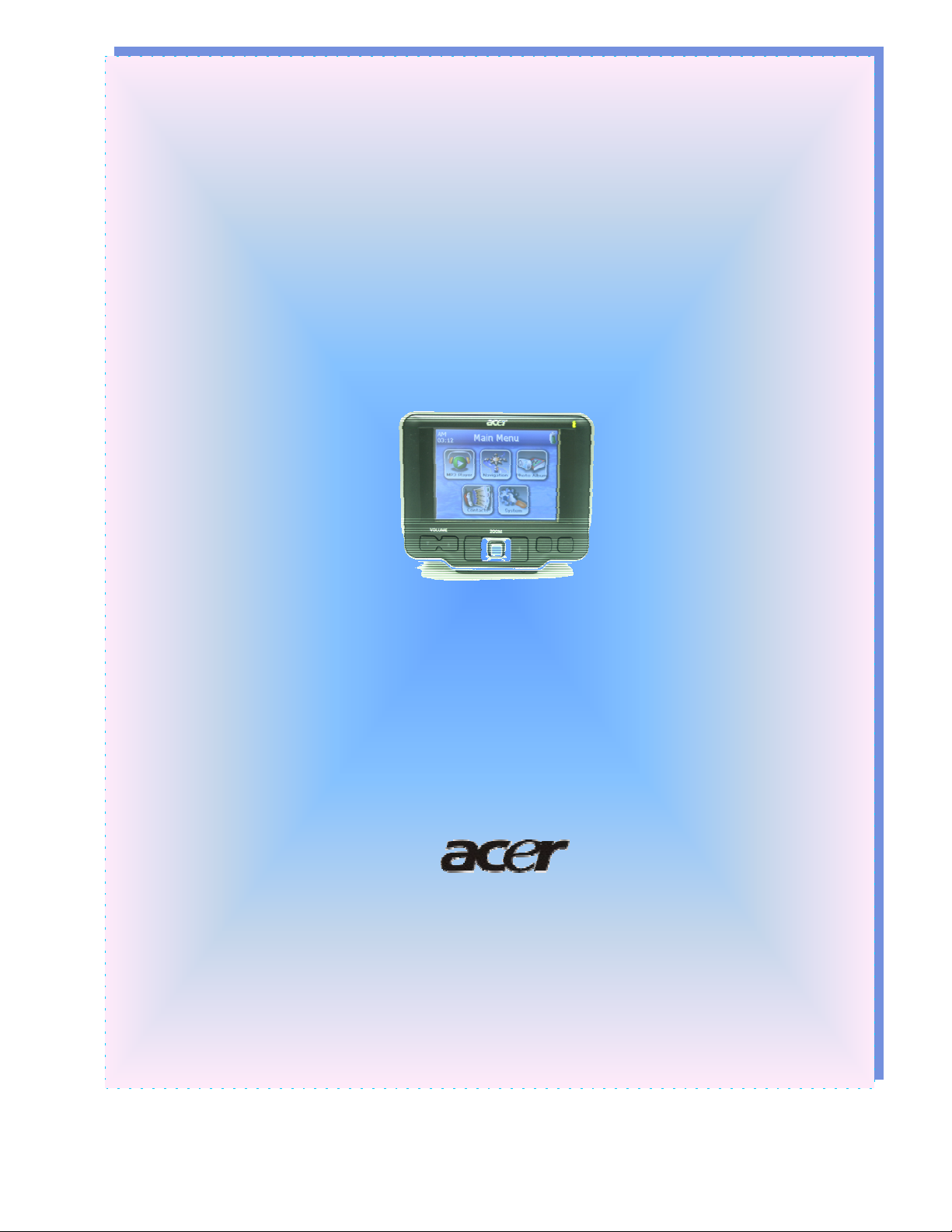
N
N
a
a
vii
v
Guide d’utilisation
g
g
A
A
att
a
c
e
c
e
e
e
u
u
r
r
r
r
d
d
p
p
1
1
o
o
0
0
rtt
r
0
0
a
a
bll
b
e
e
Page 2
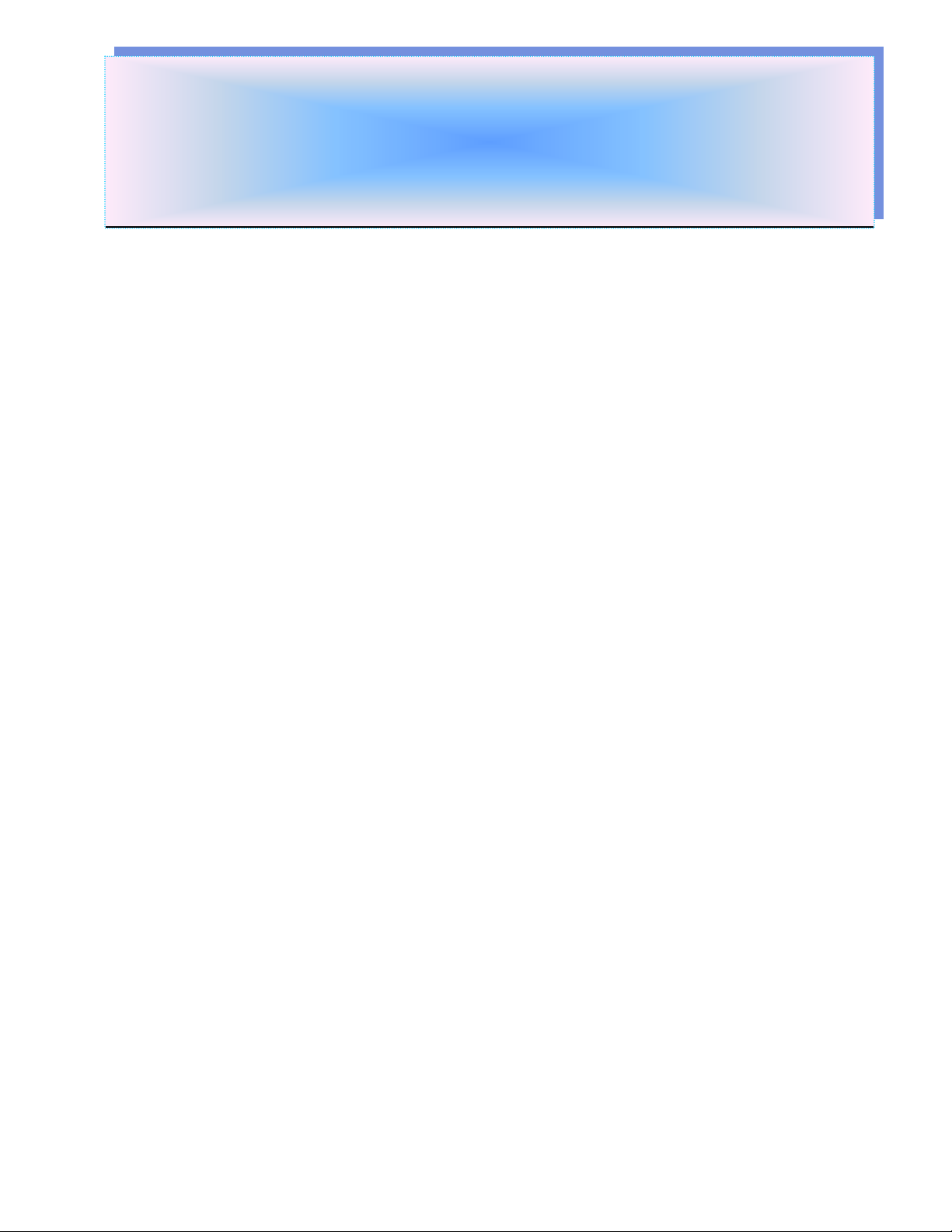
Avviiss lléégg
A
COPYRIGHT
Guide d’utilisation du navigateur portable Acer d100
Première publication : juillet 2005
Acer et le logo Acer sont des marques déposées de Acer Inc. Les autres noms de produits et de systèmes apparaissant dans
ce document sont des marques ou des marques déposées de leurs propriétaires respectifs. De plus les symboles © ou TM ne
sont pas utilisés dans le texte.
Des modifications peuvent être apportées de temps à autres aux informations contenues dans cette publication sans
obligation d’en notifier qui que ce soit. Ces modifications seront ajoutées aux nouvelles éditions de ce guide d’utilisation ou
dans des documents et publications complémentaires.
Toute reproduction, mise en mémoire ou transmission de ce document, quel que soit le format ou par quelque procédé que
ce soit, notamment, électronique, mécanique, photocopie, enregistrement et autres sont interdites sans l’autorisation écrite
préalable d’Acer Inc.
AVERTISSEMENT ET LIMITATION DE LA RESPONSABILITÉ
a
uxx
a
u
Acer et ses filiales ne fournissent aucune espèce de garantie expresse ou implicite, relative à aucune des informations
contenues dans ce document et n’offre notamment aucune garantie d’aucune sorte quant à la valeur marchande de ce
produit ou son adéquation à une application particulière. Acer et ses filiales ne reconnaissent aucune responsabilité pour
tout dommage ou perte résultant de l’utilisation de ce guide d’utilisation du navigateur portable Acer d100.
NOTES
Enregistrez le numéro ID de l’appareil, le numéro de série, la date d’achat et le lieu d’achat dans l’espace prévu ci-dessous.
Le numéro de série est indiqué sur l’étiquette collée sur votre appareil Acer. Toutes les correspondances concernant cette
unité doivent inclure ces informations.
Navigateur portable Acer d100
ID de l’appareil : ________________________________________________
Numéro de série de l’appareil : __________________________________
Date d’achat : __________________________________________________
Lieu d’achat : ___________________________________________________
Page 3
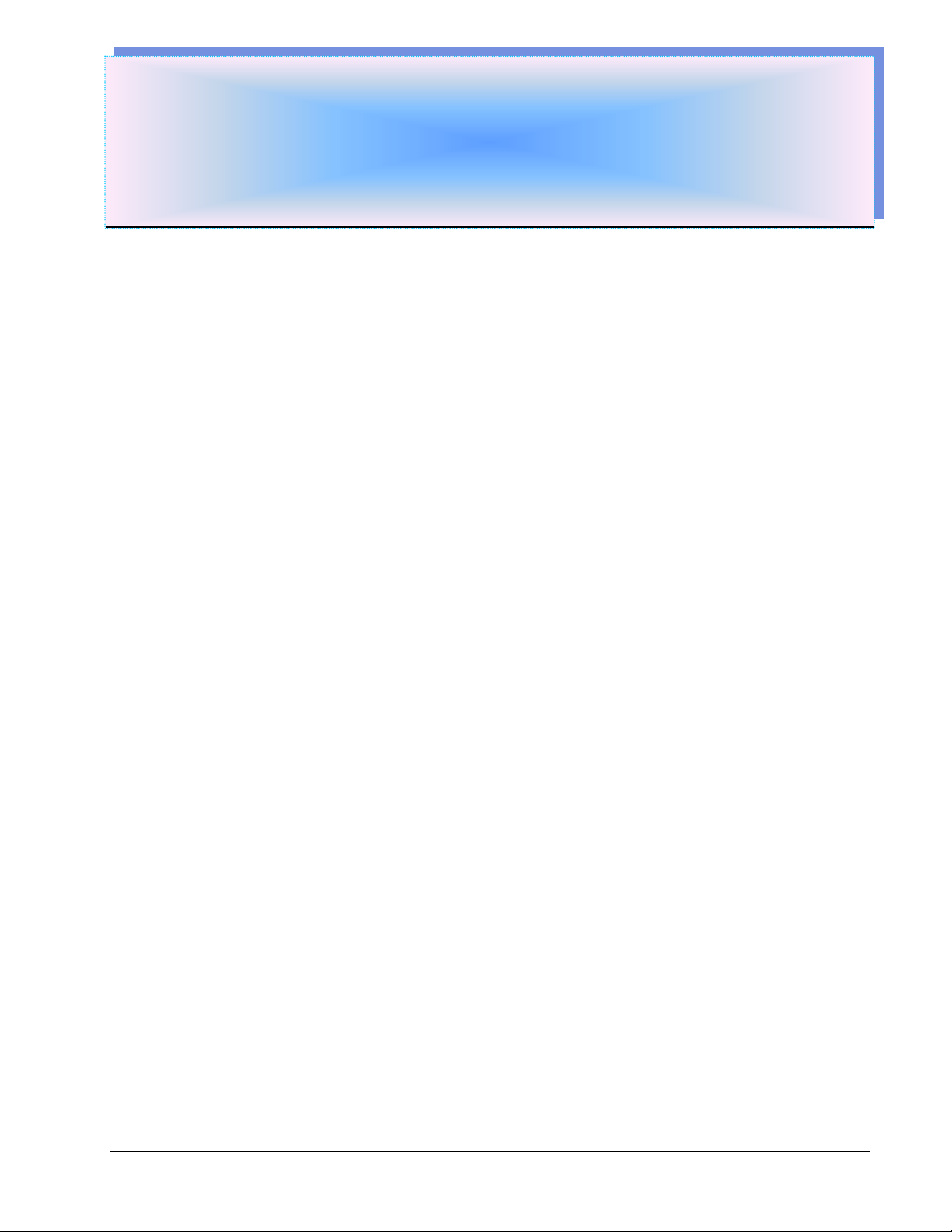
T
a
T
bllee
a
b
deess
d
m
m
attiièèrreess
a
Principales fonctionnalités du Acer d100.........................................................................................1
Système puissant............................................................................................................................ 1
Couverture GPS large et précise ................................................................................................1
Conception mobile .......................................................................................................................1
Fonctionnalités ergonomiques ....................................................................................................2
Programmes multimédia ..............................................................................................................2
Programmes de gestion des contacts....................................................................................... 2
PPOOUURR CCOOMMMMEENNCCEERR..............................................................................................................................................................................................................................................1
Visite guidée du système du système...............................................................................................1
Panneaux avant et arrière............................................................................................................... 1
Panneaux droit et gauche .............................................................................................................. 4
Vues supérieure et inférieure ...........................................................................................................5
Visite guidée des périphériques........................................................................................................5
Kit support de voiture ........................................................................................................................ 6
Support de voiture ......................................................................................................................... 6
Base .................................................................................................................................................. 7
Chargeur de voiture .........................................................................................................................8
Configuration du Acer d100..............................................................................................................8
Déballez le Acer d100....................................................................................................................... 8
Installez le Acer d100 dans votre voiture .......................................................................................9
Démarrez le Acer d100................................................................................................................... 12
1
BBAASSEESS DDUU AACCEERR DD110000....................................................................................................................................................................................................................................117
Interface matérielle.........................................................................................................................17
Utilisation du rétroéclairage de l’écran tactile ..........................................................................17
Utilisation de l’emplacement SD/MMC ...................................................................................17
Établissement d’une connexion appareil ordinateur............................................................ 19
Utilisation du support de voiture................................................................................................25
Recharger le Acer d100 .................................................................................................................27
Interface de commande ...................................................................................................................29
Utilisation des touches spéciales................................................................................................... 29
Utilisation de la manette ................................................................................................................29
Utilisation de l’écran tactile du Acer d100.................................................................................. 30
Navigateur portable Acer d100 i
7
Page 4
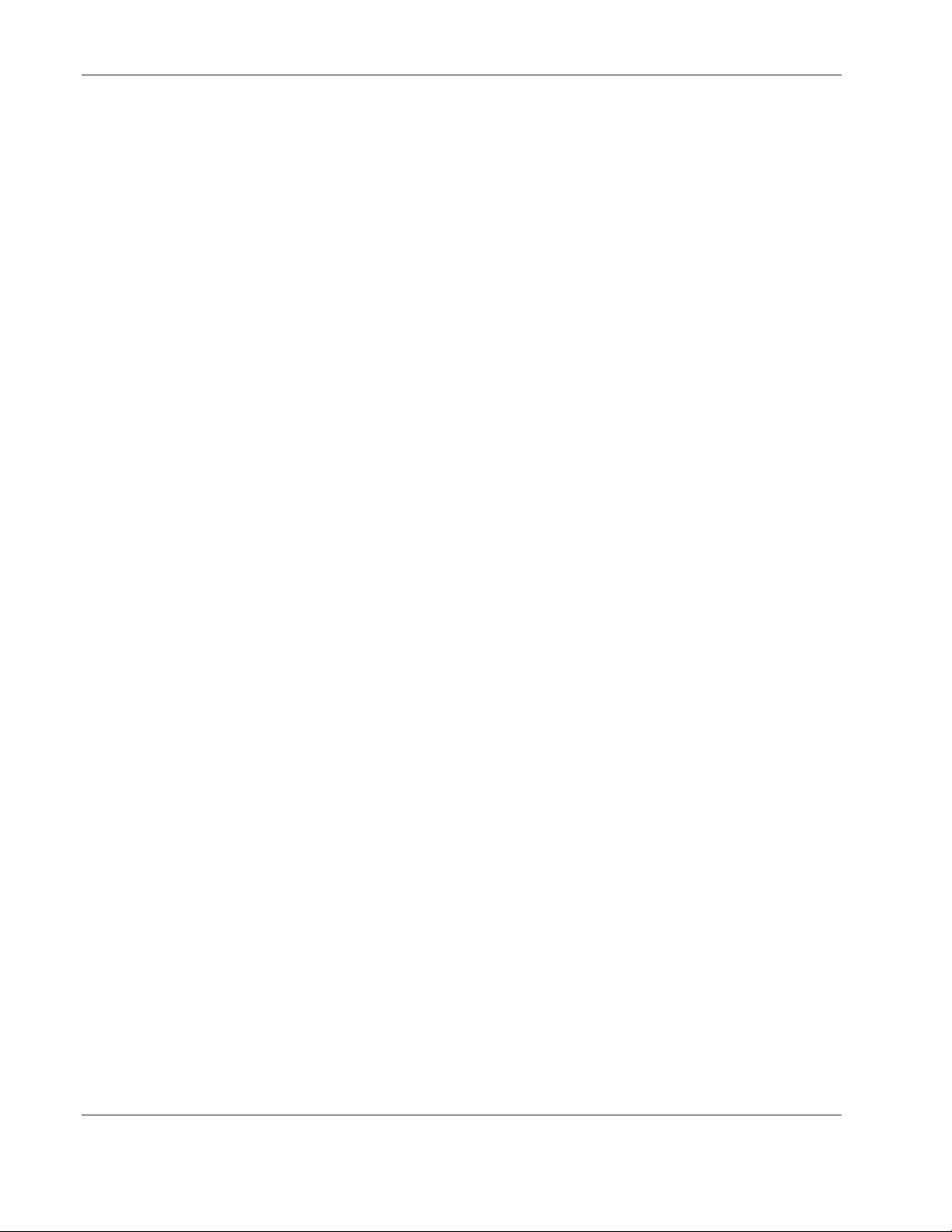
Table des matières
Utilisation du panneau du Menu principal.................................................................................. 30
GGEESSTTIIOONN DDEESS CCOONNTTAACCTTSS....................................................................................................................................................................................................................332
Contacts ...........................................................................................................................................32
Utilisation des Contacts ..................................................................................................................32
Création d’un nouveau contact ..............................................................................................33
Édition des informations de contact ........................................................................................33
Navigation à l’adresse d’un contact.......................................................................................34
Exporter les contacts depuis votre Acer d100 ........................................................................34
Importer les contacts depuis votre Acer d100 .......................................................................35
Suppression d’un contact ..........................................................................................................36
Contacts Exchange..........................................................................................................................37
Utilisation de Contacts Exchange.................................................................................................37
Exporter les contacts depuis votre ordinateur........................................................................ 38
Importer les contacts depuis votre Acer d100 .......................................................................39
ActiveSync .......................................................................................................................................40
Synchronisation des contacts........................................................................................................40
MMOODDEE MMUULLTTIIMMÉÉDDIIAA........................................................................................................................................................................................................................................442
2
2
Présentation du mode multimédia .................................................................................................42
MP3 ..................................................................................................................................................42
Utilisation du MP3 .............................................................................................................................43
Photo ................................................................................................................................................46
Utilisation de Photo ..........................................................................................................................47
Affichage des fichiers en mode plein écran ..........................................................................47
Affichage des fichiers en mode diaporama ..........................................................................49
CCOONNFFIIGGUURRAATTIIOONN DDUU SSYYSSTTEEMMEE..............................................................................................................................................................................................550
Présentation des paramètres du système ......................................................................................50
Personnalisation des préférences utilisateur ................................................................................51
Volume ..............................................................................................................................................51
AAlimentation....................................................................................................................................52
Rétroéclairage .................................................................................................................................53
Date et heure ...................................................................................................................................54
Langue...............................................................................................................................................54
Informations système.......................................................................................................................55
0
MMAAIINNTTEENNAANNCCEE DDUU SSYYSSTTEEMMEE EETT SSUUPPPPOORRTT UUTTIILLIISSAATTEEUURR..............................................................................................556
ii Navigateur portable Acer d100
6
Page 5
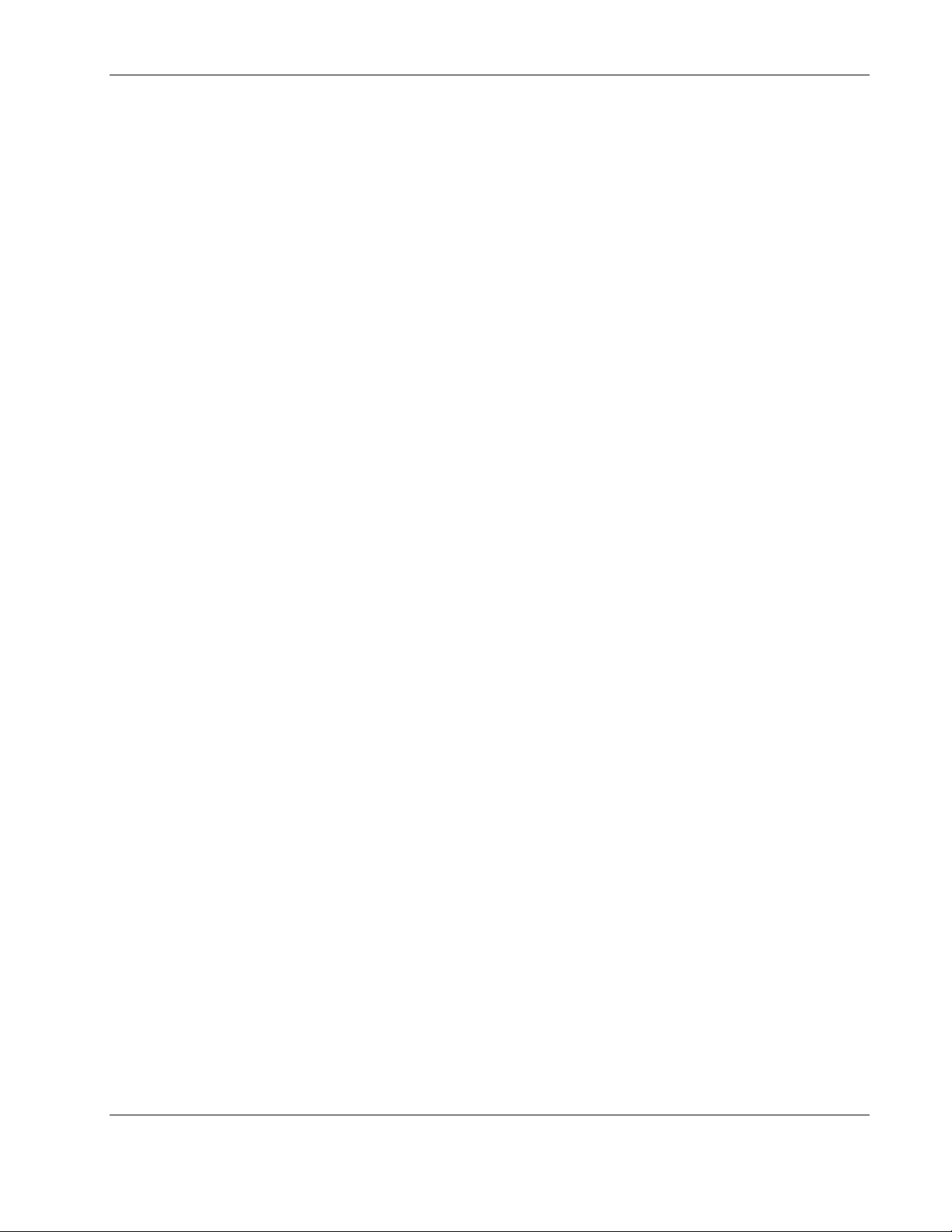
Table des matières
Utilisation de votre Acer d100 en toute sécurité ...........................................................................56
Précautions de conduite................................................................................................................56
Précautions d’utilisation.................................................................................................................. 57
Précautions de stockage...............................................................................................................58
Accessoires et précautions de réparation.................................................................................. 59
Nettoyage de votre Acer d100.........................................................................................................59
Dépannage de votre Acer d100 .......................................................................................................59
Recalibrage de l’écran .................................................................................................................. 59
Réinitialisation du Acer d100.......................................................................................................... 60
Charger les réglages par défaut de l’usine................................................................................ 61
Réinitialisation de la fonction GPS ................................................................................................ 61
FAQ ..................................................................................................................................................62
Support client ..................................................................................................................................64
SSPPÉÉCCIIFFIICCAATTIIOONNSS DDUU SSYYSSTTEEMMEE................................................................................................................................................................................................665
Fonctionnalités matérielles ............................................................................................................65
5
Spécifications GPS ..........................................................................................................................66
Spécifications logicielles..................................................................................................................68
Conception et ergonomie.................................................................................................................69
Spécifications environnementales ..................................................................................................72
Informations réglementaires ..........................................................................................................72
Navigateur portable Acer d100 iii
Page 6
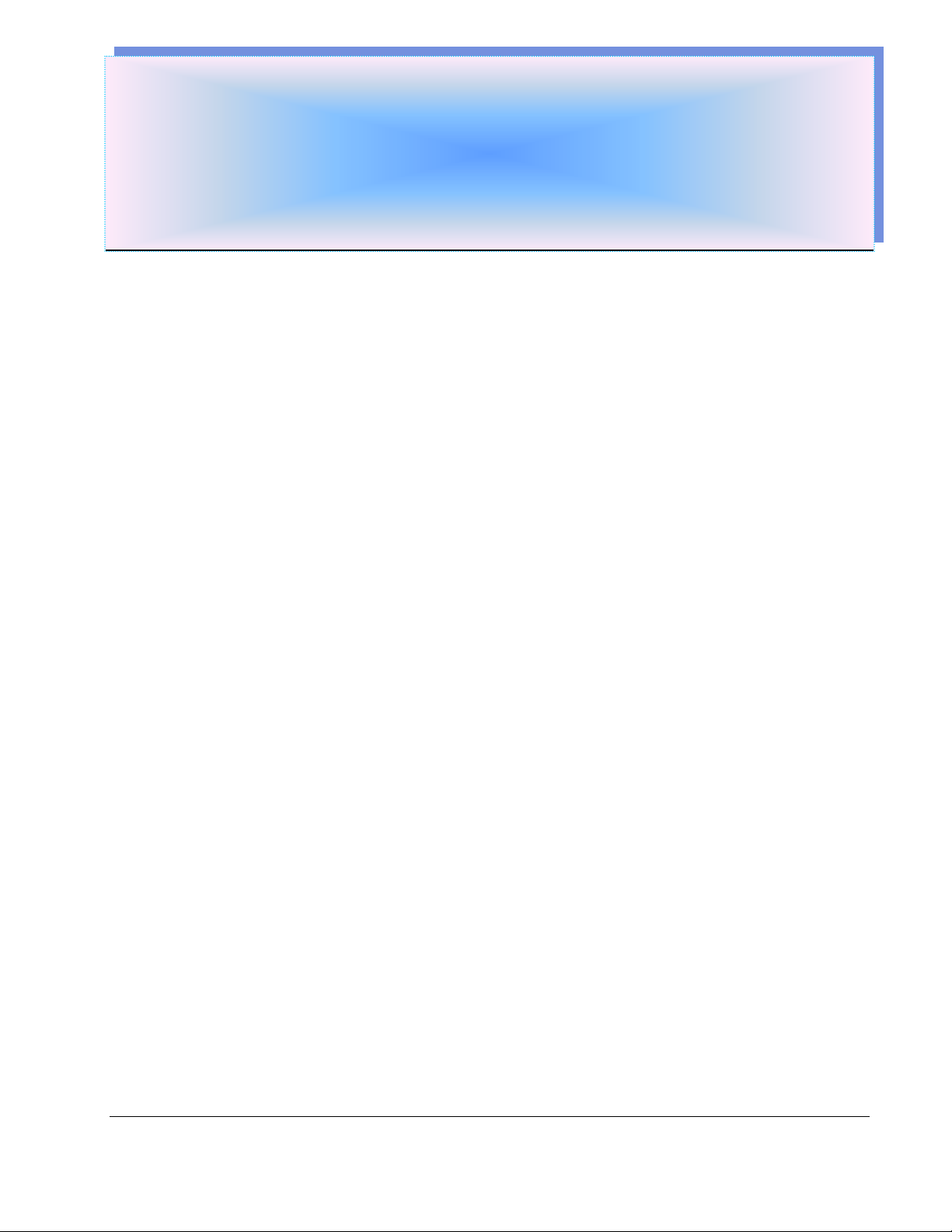
N
a
a
vii
a
N
p
orrtt
p
o
Principales fonctionnalités du Acer d100
Plus de recherche compliquée avec des cartes papier qui ne sont pas à jour.
Plus d’expression embarrassée « Je crois que je suis perdu ». Et certainement,
plus besoin de tourner en rond pour trouver votre objectif. Allez à votre
destination rapidement et facilement avec votre nouveau navigateur
portable Acer d100.
g
v
a
g
bllee
b
attee
a
Acceerr
A
urr
u
G
G
d
d
P
P
S
S
1
0
1
0
0
0
Système puissant
• Système d’exploitation Microsoft Windows CE .NET 4.2
• Processeur d’application Samsung S3C2410 266 MHz
• Chipset SiRF Star II LP avec microprogramme Xtrac v2
• Batterie au lithium-ion rechargeable haute densité de 2200mAH
Couverture GPS large et précise
• Destinator DS
• Base de données cartographiques numériques NAVTEQ
• Antenne patch intégrée pour une réception satellite optimale quel que
soit l’angle
Conception mobile
• Le boîtier compact et léger permet de le porter facilement n’importe où,
que ce soit en voiture ou à pied
• Kit support de voiture pour une utilisation multi-véhicule (montage sur
pare-brise ou tableau de bord)
• Options de recharge nomade via le chargeur de voiture et le câble USB
Navigateur portable Acer d100 1
Page 7
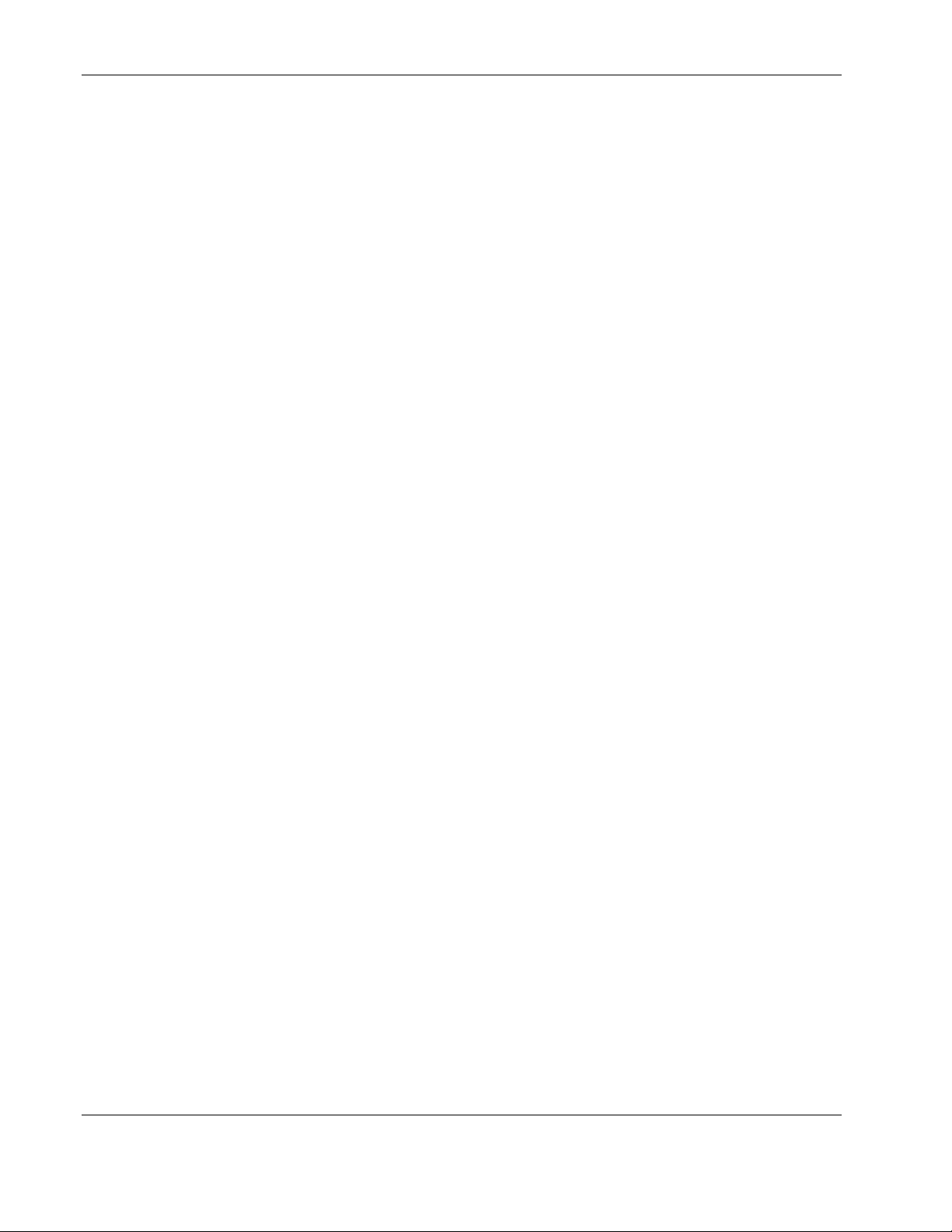
Table des matières
Fonctionnalités ergonomiques
• Écran tactile LCD TMR QVGA 200 nit de 3,5 pouces
• Touches spéciales de contrôle accessibles avec rétroéclairage
• Interface utilisateur simple et conviviale avec icônes et boutons de
commande larges
• Prise en charge multilingue pour l’interface utilisateur
o Langues préchargées : anglais international, français, allemand, italien
et espagnol
o Options de langue supplémentaires pour le mode de navigation :
danois, néerlandais, norvégien, portugais et suédois
• Options d’économie d’énergie avancées
Programmes multimédia
• MP3 pour votre distraction musicale
• Photo pour vos images numériques préférées
Programmes de gestion des contacts
• Contacts pour la gestion des informations de contact sur votre appareil
• Acer d100 Contacts Exchange pour la gestion des informations de
contact sur votre ordinateur
• Microsoft ActiveSync 3.8 pour la synchronisation des informations de
contact
2 Navigateur portable Acer d100
Page 8
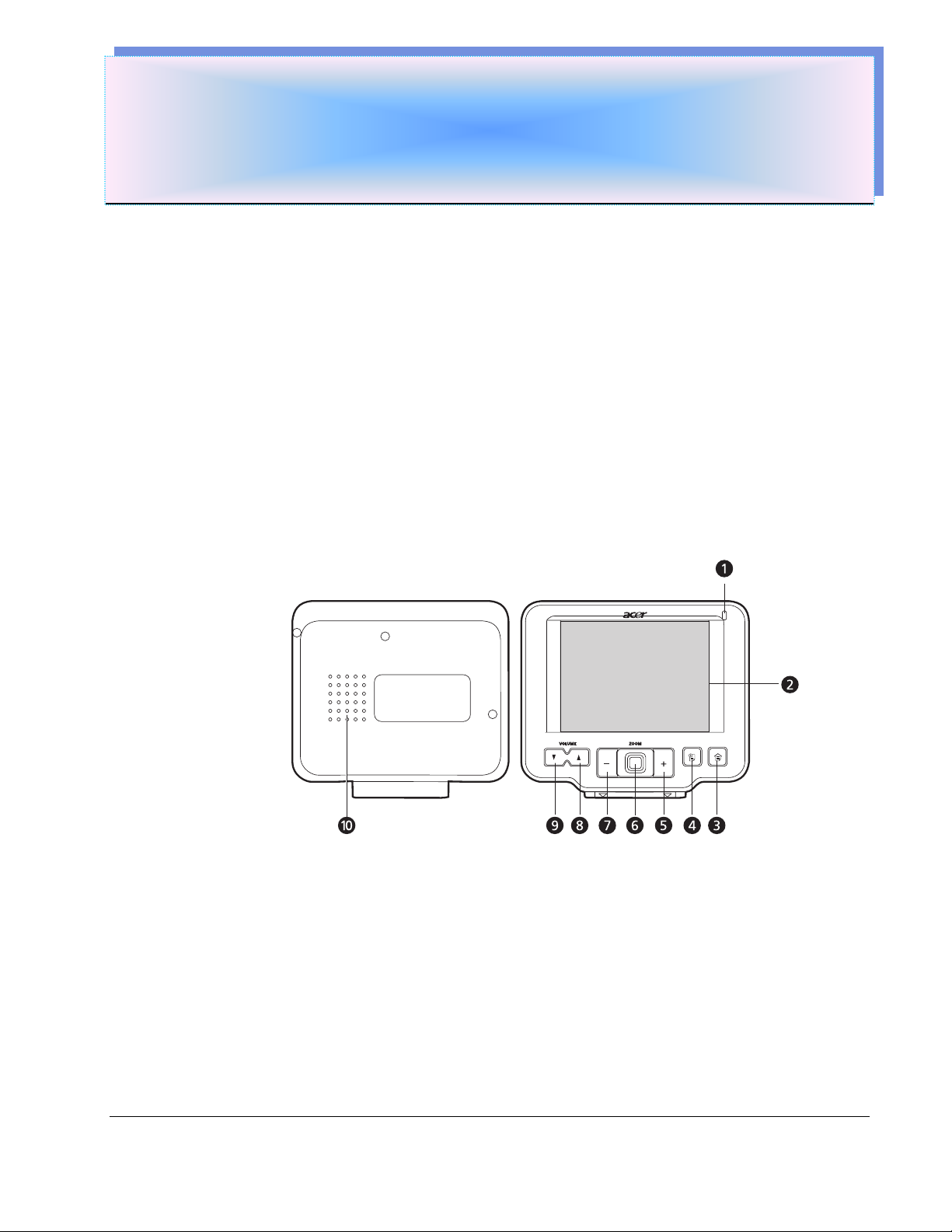
C
H
A
C
H
A
PII
P
T
T
R
E 11
R
E
PPoouurr ccoommmmeenncceerr......
Ce chapitre décrit l’interface matérielle entre le Acer d100 et ses
périphériques. Des instructions pour la configuration de l’appareil et certaines
opérations de base du système sont également discutées.
Visite guidée du système du système
Cette section vous fait faire une visite guidée de l’interface matérielle de
l’appareil.
Panneaux avant et arrière
Navigateur portable Acer d100 1
Page 9
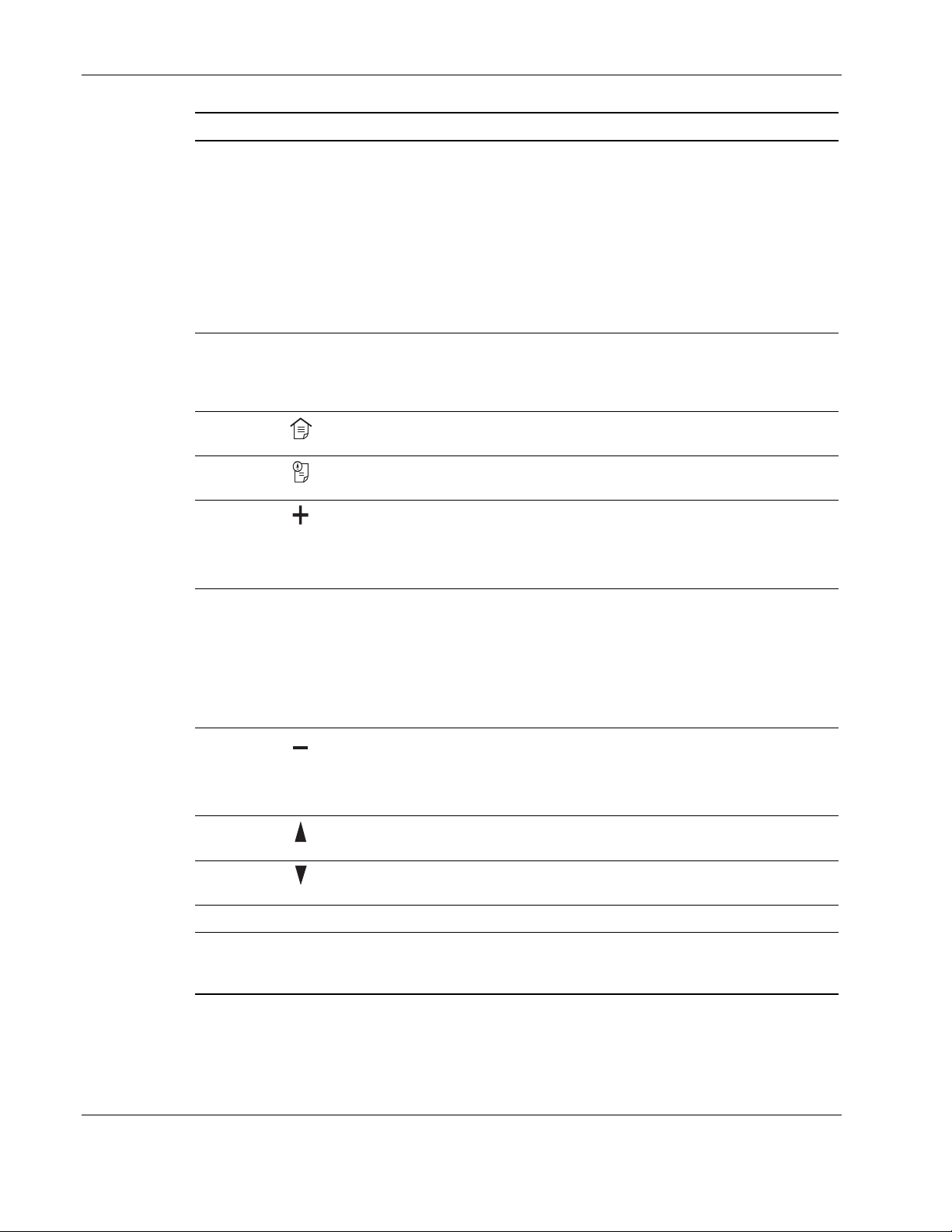
Pour commencer...
No. Icône Composant Description
1 Indicateur d’état de
l’alimentation (diode)
Indique l’état de l’alimentation de la
batterie.
Vert – la batterie est pleinement
•
chargée, l’appareil fonctionne sur
l’alimentation de la batterie.
Orange – la batterie se recharge
•
Rouge – la charge de la batterie est
•
proche du niveau épuisé. Vous devez
recharger votre appareil.
2 Écran tactile Affiche les applications, les données et les
images cartographiques disponibles sur
votre appareil. Il est sensible au touché et
répond à votre doigt.
3
4
5
Touche spéciale du
Menu principal
Touche spéciale de
Navigation
Touche spéciale de
Zoom avant
Affiche le panneau du Menu principal,
également appelé le panneau d’Accueil.
Affiche le panneau de Navigation.
En mode de navigation, effectue un zoom
avant sur le centre d’une carte.
En mode plein écran dans Photo, effectue
un zoom avant sur l’image affichée.
6 Manette
multidirectionnelle
Déplacez dans une direction gauche-droite
ou haut-bas pour défiler dans les éléments
affichés.
Appuyez pour ouvrir (si c’est une icône de
fichier) ou lancer (si c’est une icône de
programme ou paramètres) un élément
sélectionné.
7
Touche spéciale de
Zoom arrière
En mode de navigation, effectue un zoom
arrière depuis le centre d’une carte.
En mode plein écran dans Photo, effectue
un zoom arrière sur l’image affichée.
8
9
Touche spéciale de
volume haut
Touche spéciale de
volume bas
Appuyez pour augmenter le volume.
Appuyez pour diminuer le volume.
10 Haut-parleur Émet les sons du système.
Remarque : Pour plus d’informations sur l’utilisation de votre Acer d100 en mode de
navigation, reportez vous au Guide de démarrage rapide de Destinator DS ou au Guide
d’utilisation de Destinator DS (situés sur le CD de Destinator DS).
2 Navigateur portable Acer d100
Page 10
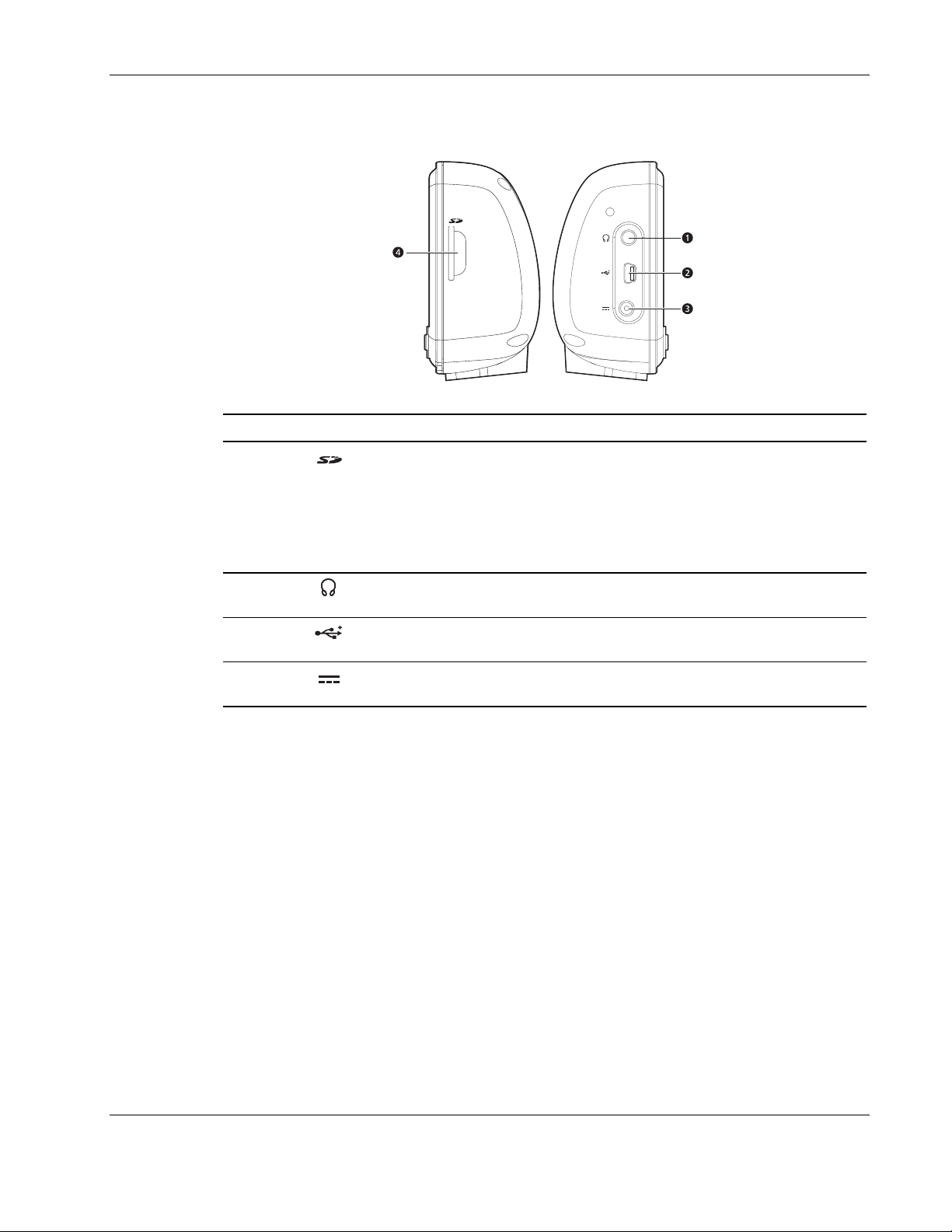
Panneaux droit et gauche
Pour commencer...
No. Icône Composant Description
1
2
3
4
Emplacement SD/MMC Accepte les cartes de stockage SD et
Prise écouteurs Se connecte à des périphériques audio en
Port USB Connecte l’appareil à un ordinateur
Connecteur
d’alimentation
MMC, permettant d’utiliser les fichiers
audio, images et cartographiques qui y
sont contenus pour utilisation avec les
applications internes. Vous pouvez
également l’utiliser pour sauvegarder les
données de votre appareil.
sortie (écouteurs/casque).
fonctionnant sous Microsoft Windows.
Connecte l’appareil à une prise secteur.
Navigateur portable Acer d100 3
Page 11
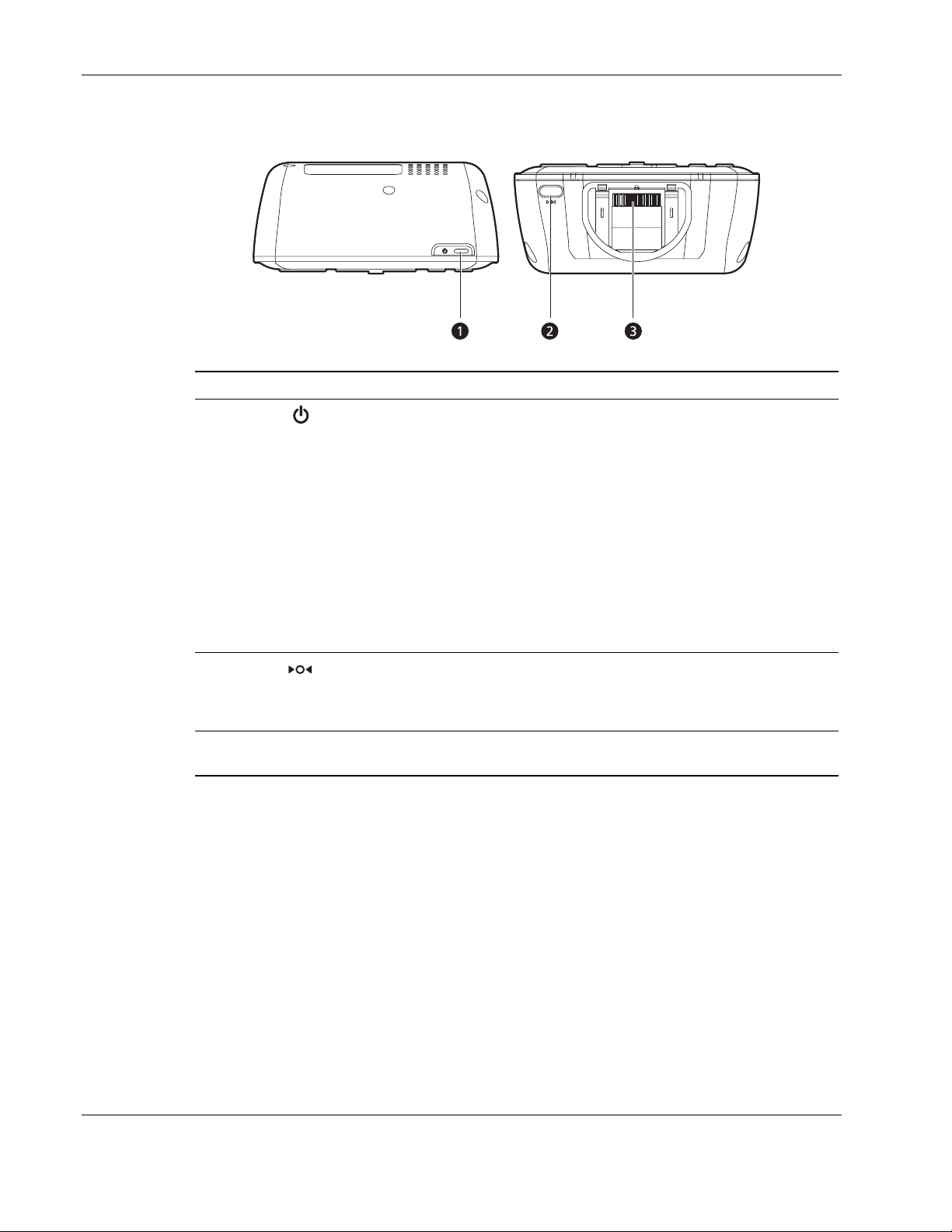
Pour commencer...
Vues supérieure et inférieure
No. Icône Composant Description
1
2
3 Connecteur de la base
Bouton d’alimentation/
contrôle du
rétroéclairage
Bouton de
réinitialisation logicielle
à 8 broches
Comme bouton d’alimentation :
Si l’appareil est éteint, appuyez sur le
•
bouton pour l’allumer. L’indicateur
diode d’alimentation sur le panneau
avant s’allume vert.
Si l’appareil est allumé, appuyez sur le
•
bouton pour l’éteindre. L’indicateur
diode d’alimentation s’éteint
également.
Comme contrôle du rétroéclairage :
Appuyez et maintenez pour activer ou
•
désactiver le rétroéclairage de l’écran.
Appuyez pour effectuer une réinitialisation
logicielle si votre appareil se bloque (c.-à-d.
si votre appareil ne répond plus aux
boutons à l’écran).
Connecte l’appareil à la base, qui se
connecte au support de voiture.
Visite guidée des périphériques
Cette section vous fait faire une visite guidée des périphériques fournis avec
votre Acer d100.
Kit support de voiture
Le kit support de voiture est composé du support de voiture et la base.
4 Navigateur portable Acer d100
Page 12
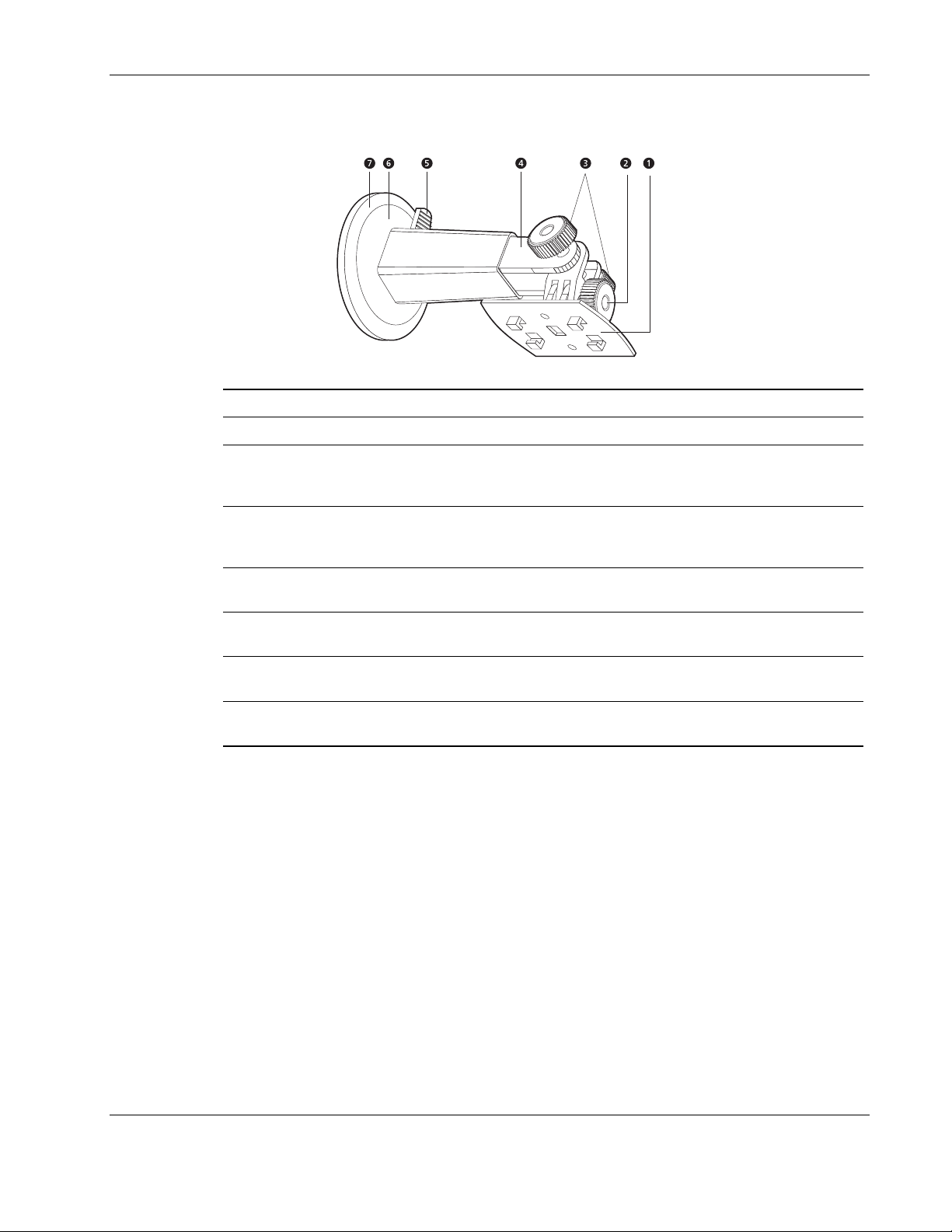
Support de voiture
Pour commencer...
No. Composant Description
1 Plateau de la base Connecte le support de voiture à la base.
2 Molette
d’ajustement de
l’angle horizontal
3 Molettes
d’ajustement de
l’angle vertical
4 Tige extensible Sortez la tige pour ajuster la position de l’appareil dans
5 Levier de verrouillage
de la ventouse
6 Ventouse Fixe le support de voiture sur la zone de montage
7 Levier de libération
de la ventouse
Desserrez légèrement la molette pour ajuster l’angle de
vision dans une direction gauche-droite.
Desserrez légèrement les molettes pour ajuster l’angle
de vision dans une direction haut-bas.
une direction de l’avant vers l’arrière.
Immobilise le joint hermétique du support de voiture.
sélectionnée.
Tirez pour libérer le joint hermétique de la ventouse.
Navigateur portable Acer d100 5
Page 13
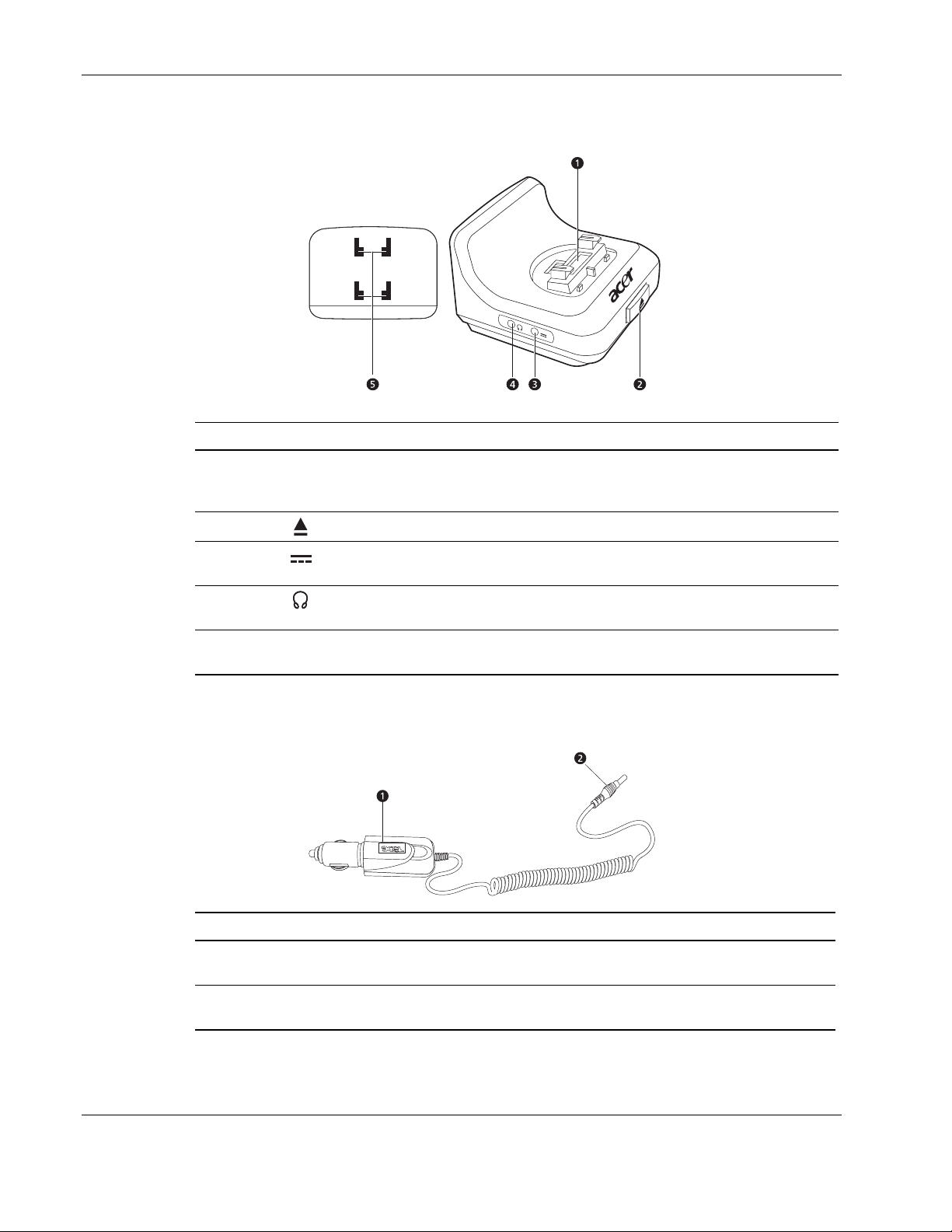
Pour commencer...
Base
No. Icône Composant Description
1 Connecteur de
2
3
4
5 Trous du support de
Chargeur de voiture
Accepte l’appareil lors qu’il est installé dans le
l’appareil à 8
broches
Bouton de libération Appuyez pour détacher l’appareil de la base.
Connecteur
d’alimentation
Prise écouteurs Se connecte à des périphériques audio en
voiture
support de voiture.
Connecte l’appareil à un allume-cigare de
voiture pour la recharge.
sortie (écouteurs/casque).
Accepte les chevilles sur le plateau de la
base du support de voiture.
No. Composant Description
1 Prise de l’allume-
cigare
2 Prise d’alimentation Se connecte au connecteur d’alimentation sur
6 Navigateur portable Acer d100
Se connecte à l’allume-cigare de la voiture.
l’appareil ou la base.
Page 14

Configuration du Acer d100
L’utilisation de votre nouveau Acer d100 est un jeu d’enfant. Déballez,
montez, allumez et vous êtes prêt à partir. Effectuez les tâches d’installation
faciles qui suivent pour commencer à utiliser l’appareil directement sorti de la
boîte :
1. Déballez l’appareil.
2. Installez l’appareil dans votre voiture.
3. Allumez votre appareil et configurez-le.
Déballez le Acer d100
Nous vous remercions pour votre achat du Navigateur Portable Acer d100. La
boîte du Acer d100 contient tous les éléments listés ci-dessous.
• Unité navigateur portable Acer d100
• Kit support de voiture
Pour commencer...
o Support de voiture
o Base
o Connecteur de disque auto-adhésif
• Chargeur de voiture
• Adaptateur secteur
• Câble USB
• Carte SD Destinator DS
• Documentation d’utilisation
o CD d’accompagnement du navigateur portable Acer d100
o Guide de démarrage du navigateur portable Acer d100
o Livret de garantie du navigateur portable Acer d100
o Guide de démarrage rapide de Destinator DS
o CD de Destinator DS
Signalez immédiatement au lieu d’achat tout défaut du produit ou élément
manquant. Conservez les boîtes et les matériaux d’emballage pour une utilisation
ultérieure.
Navigateur portable Acer d100 7
Page 15
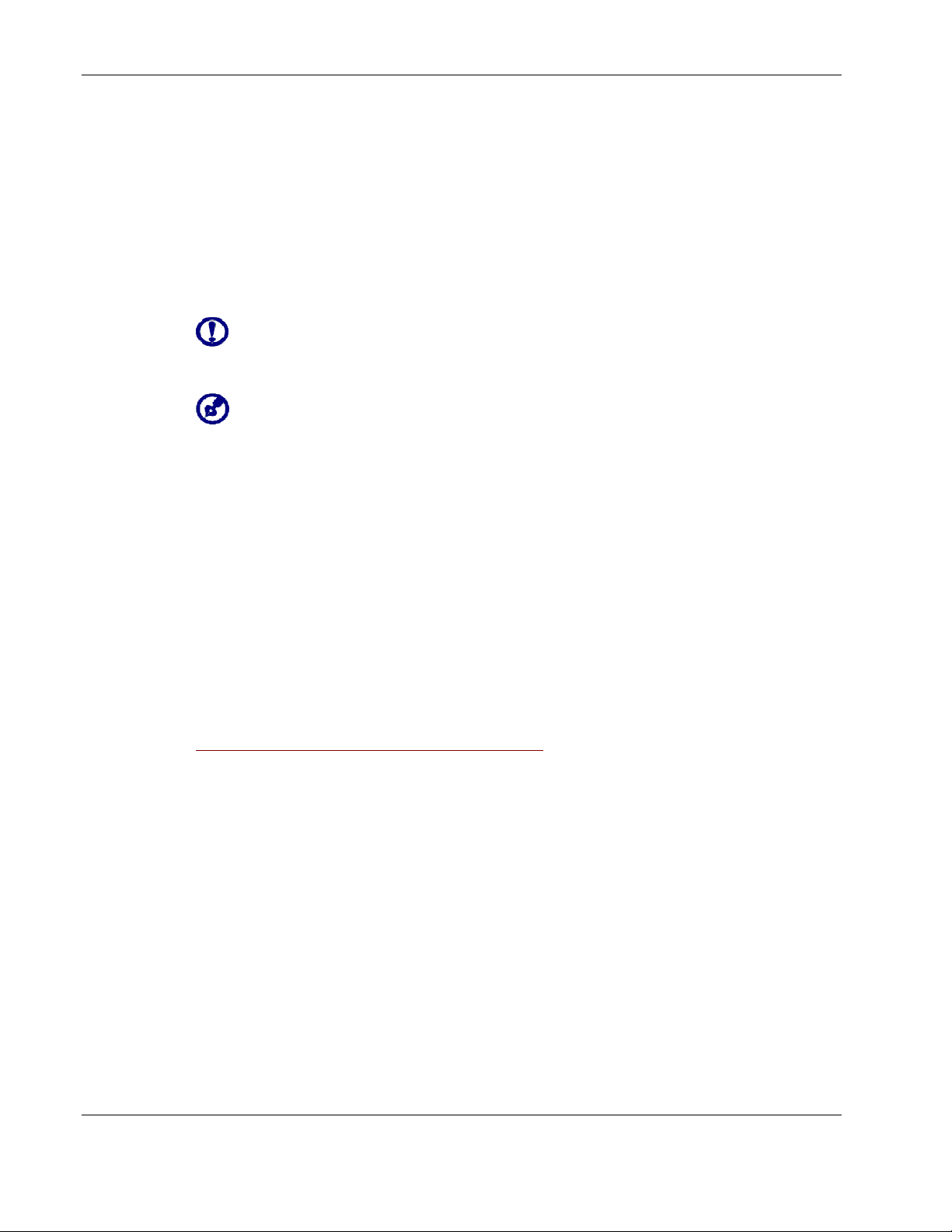
Pour commencer...
Installez le Acer d100 dans votre voiture
Le Acer d100 est fourni avec un kit de support de voiture et un chargeur de
voiture avec lesquels vous pouvez installer votre appareil dans votre véhicule.
Vous pouvez choisir de positionner le kit de support de voiture sur le parebrise en utilisant la ventouse ou sur le tableau de bord en utilisant le
connecteur à disque auto-adhésif.
Certains pays interdisent d’installer un appareil électronique sur un quelconque
emplacement du tableau de bord d’un véhicule. Assurez-vous de vérifier vos lois
locales pour les zones d'installation acceptables avant d’installer le support de voiture.
Certains véhicules récents peuvent avoir un écran réflecteur de chaleur intégré dans
le pare-brise. Dans certains cas, cela peut gêner la réception du signal GPS. Si vous
avez ce problème dans votre véhicule, vous devez acheter une antenne GPS externe.
Pour plus d’informations, contactez votre revendeur Acer local.
Rappels pour l’installation du support de voiture
Installez le support sur la surface de votre véhicule :
• Qui est lisse, plane et sans poussière ni huile
• Où le conducteur peut facilement voir et manipuler sans avoir à trop
quitter la route des yeux
• Où l’appareil ne cachera pas les contrôles de la voiture et ne limitera pas
la visibilité de la route
• Loin de la zone de déploiement de l’airbag
Pour installer l’appareil dans votre voiture :
Cette section présente l’installation du kit support de voiture sur le pare-brise
de votre véhicule en utilisant la ventouse. Pour les procédures d’installation
en utilisant le connecteur à disque auto-adhésif, reportez vous au
démarrage du navigateur portable Acer d100
.
Guide de
1. Nettoyez la surface de montage avec du nettoyant pour vitres et un
chiffon en coton propre.
2. Si la température ambiante est inférieure à +15°C (60°F), réchauffez la
zone de montage et la ventouse avec un sèche-cheveux pour assurer
une forte adhésion de la ventouse.
3. Installez le support de voiture sur la zone sélectionnée.
a. Fixez la ventouse sur la zone sélectionnée avec le levier de
verrouillage dirigé vers le haut.
8 Navigateur portable Acer d100
Page 16
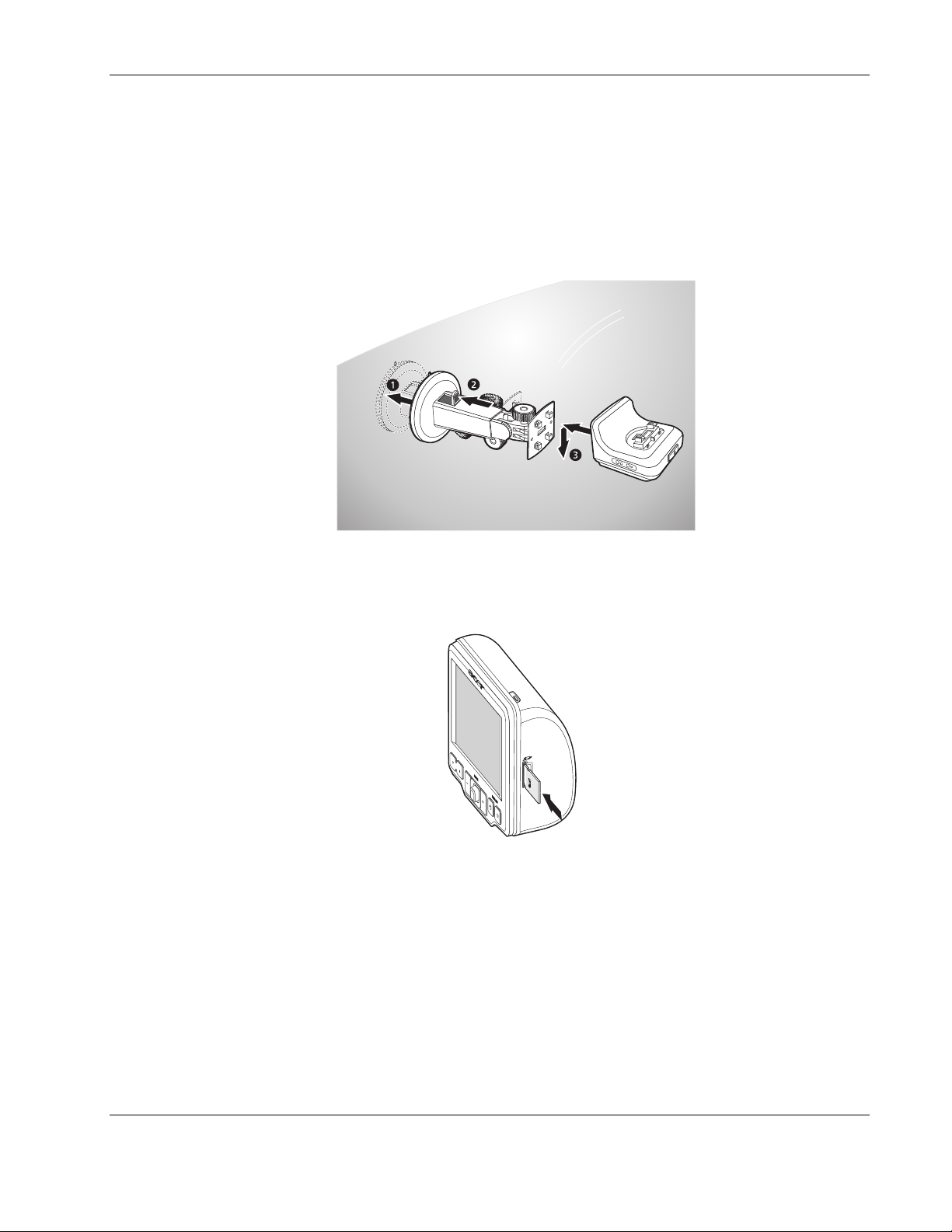
Pour commencer...
b. Poussez le levier de verrouillage pour créer un vide entre la ventouse
et la surface de montage.
Assurez-vous que la force de succion est assez forte avant de
continuer à l’étape suivante.
c. Insérez les chevilles sur le plateau de la base du support de voiture
dans les trous sur l’arrière de la base, puis déplacez la base vers le bas
jusqu’à ce que les deux composants soient verrouillés.
4. Insérez la
carte SD Destinator DS
dans l’appareil.
5. Placez
l’appareil
sur la base.
Navigateur portable Acer d100 9
Page 17
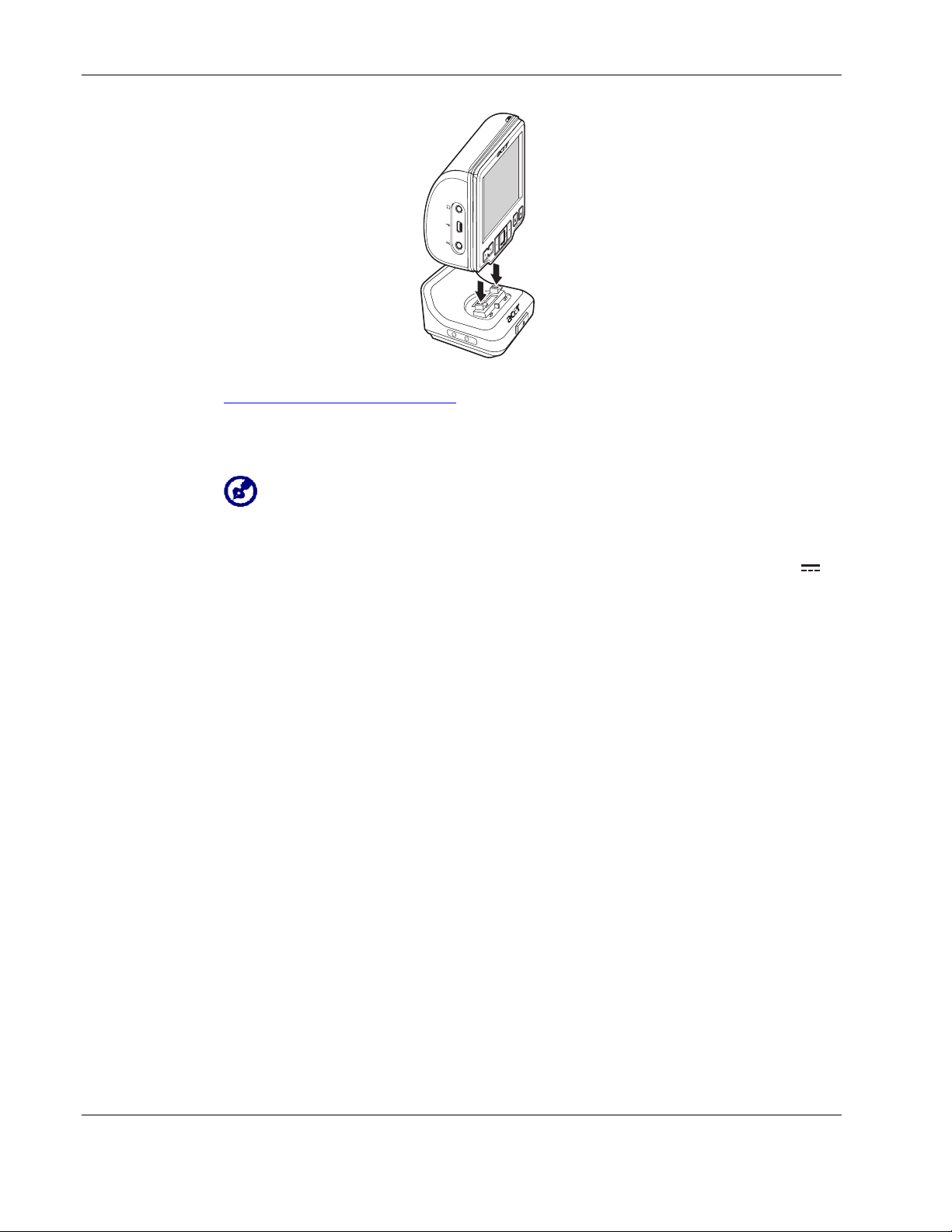
Pour commencer...
6. Ajustez le support de voiture
Après
7.
avoir installé l’appareil sur le support de voiture, connectez le
pour le meilleur angle de vision.
chargeur de voiture.
Si le moteur de la voiture tourne, il est possible que vous deviez basculer la clé de
contact en position Accessoires. Consultez le manuel du propriétaire de votre
véhicule.
a. Connectez le chargeur de voiture au connecteur d’alimentation
sur la base.
b. Branchez l’autre extrémité du chargeur de voiture dans l’allume-
cigare de votre véhicule.
L’indicateur diode d’alimentation s’allume orange pendant la
charge. Le rétroéclairage des touches spéciales est également
allumé.
10 Navigateur portable Acer d100
Page 18
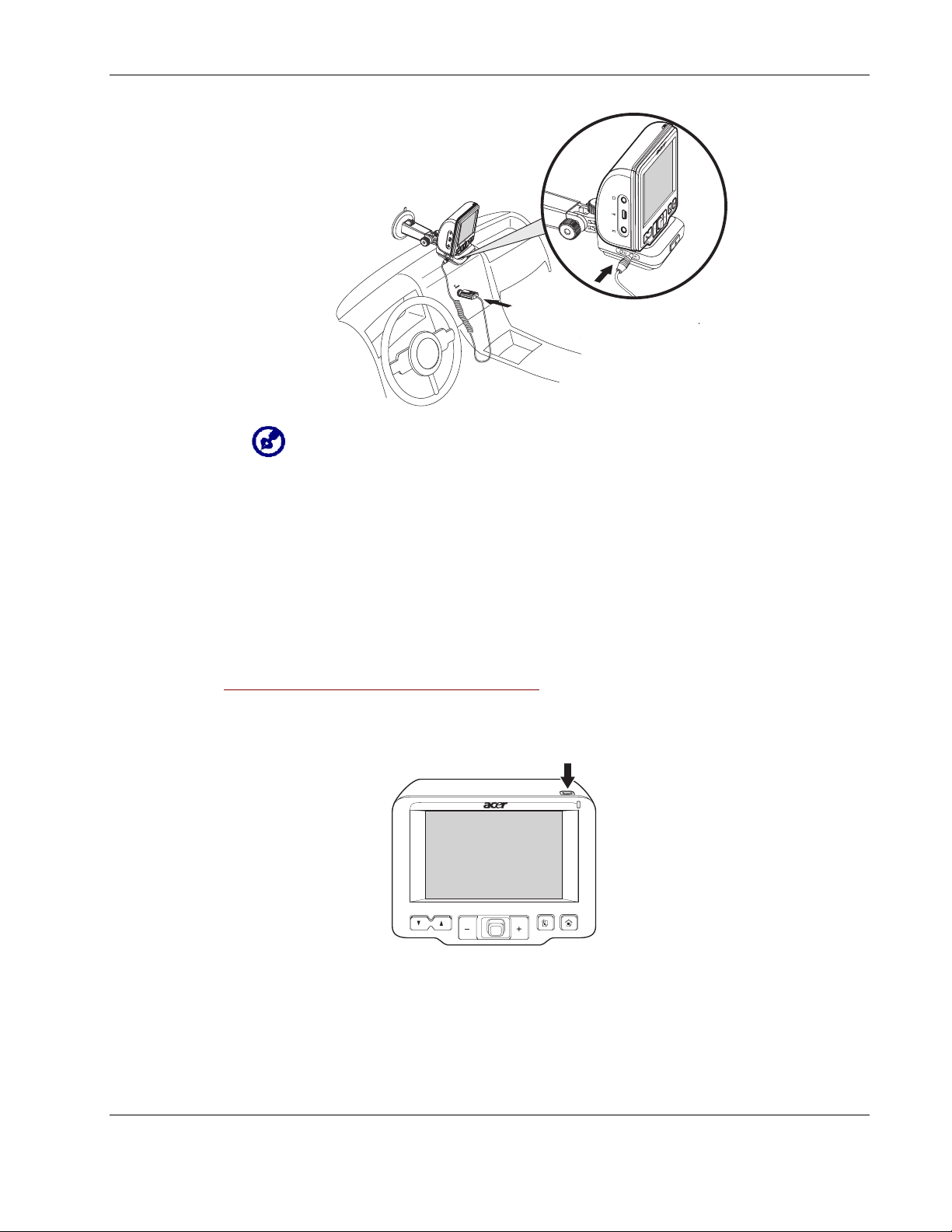
Pour commencer...
L’appareil est fourni avec une batterie préchargée à une capacité d’au moins
30%. Vous pouvez commencer à l’utiliser lorsqu’il est installé dans votre véhicule et
connecté à l’allume-cigare. Cependant, pour un temps d’utilisation maximale,
vous devez charger l’appareil à pleine capacité. Allez à la section « Recharger
l’appareil » pour des instructions.
Démarrez le Acer d100
Après avoir installé le Acer d100 dans votre véhicule, il est prêt à être utilisé.
Vous pouvez maintenant l’allumer pour calibrer l'écran. Après le calibrage de
l’écran, passez à la configuration des paramètres du système.
Pour allumer et calibrer votre appareil :
1. Allumez votre appareil en appuyant le bouton d’alimentation sur le
panneau supérieur droit de l’appareil.
Lorsque vous allumez votre appareil pour la première fois, il vous sera
demandé de calibrer l’écran. Ce processus assure que lorsque vous tapez
sur l’écran, l’élément tapé est activé.
2. Tapez sur le centre du point noir comme il se déplace sur l’écran.
Navigateur portable Acer d100 11
Page 19
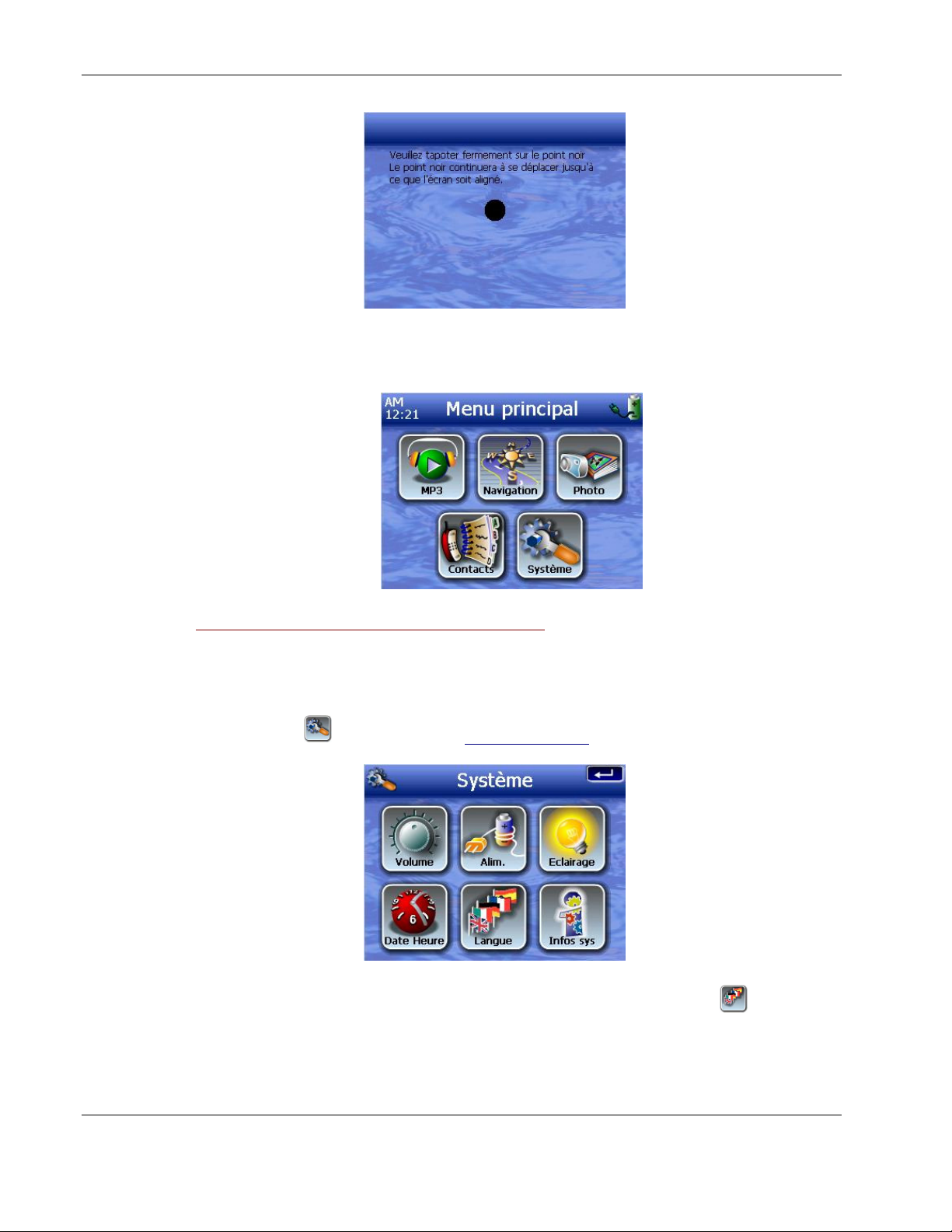
Pour commencer...
Après avoir calibré l’écran, le panneau du Menu principal s’affiche. On
l’appelle aussi le panneau d’Accueil.
Pour configurer les paramètres du système :
Si vous souhaitez utiliser immédiatement votre Acer d100, il est recommandé
de configurer d’abord les paramètres de langue et de date/heures. Les
autres préférences utilisateur peuvent être configurées plus tard.
1. Tapez sur
sur le panneau Menu principal.
2. Pour définir les paramètres de langue du système, tapez sur
12 Navigateur portable Acer d100
.
Page 20
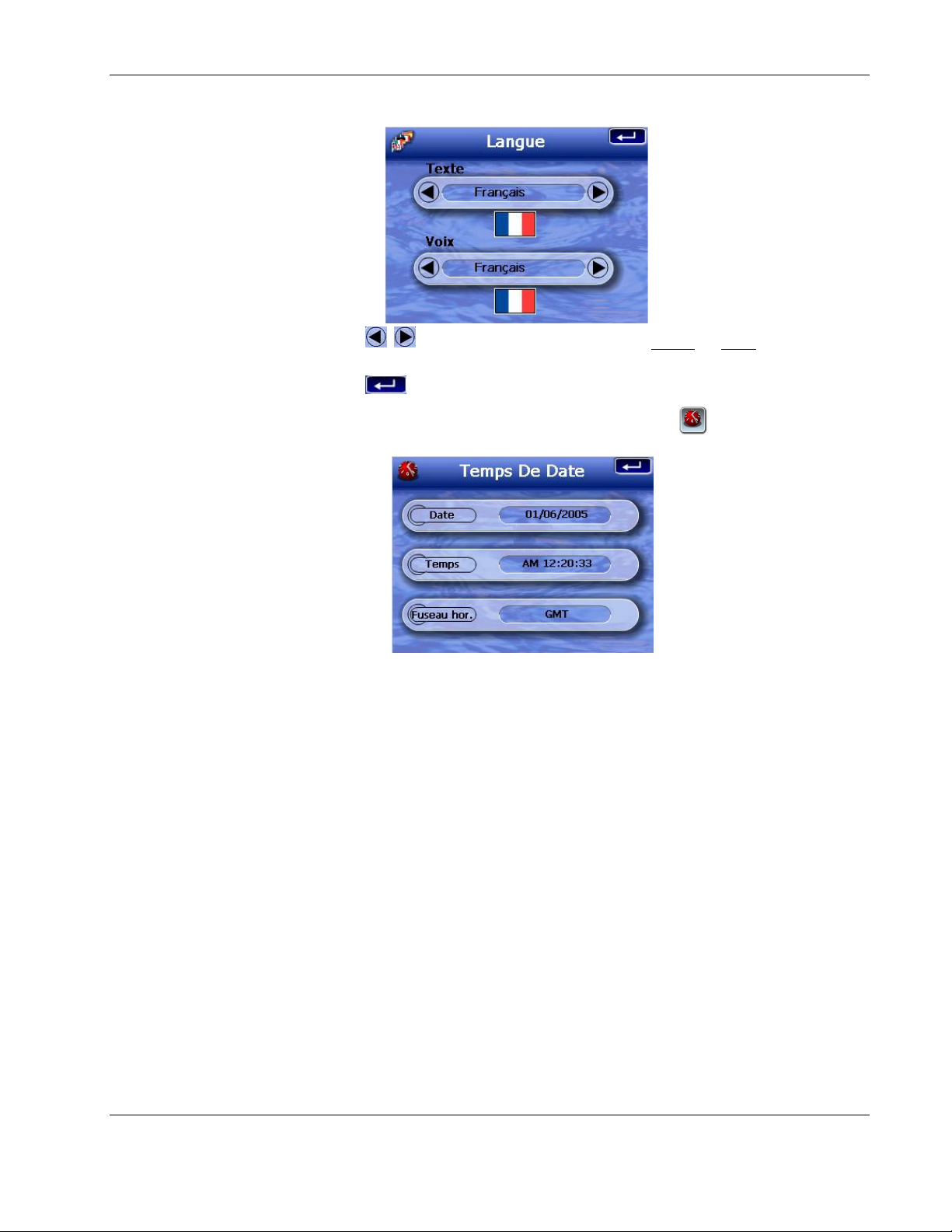
Pour commencer...
a. Tapez sur
/ au-dessous des paramètres Texte et Voix jusqu’à ce
que la langue de votre choix soit affichée.
b. Tapez sur
3. Pour définir la date et l’heure du système, tapez sur
pour appliquer les modifications.
.
Navigateur portable Acer d100 13
Page 21
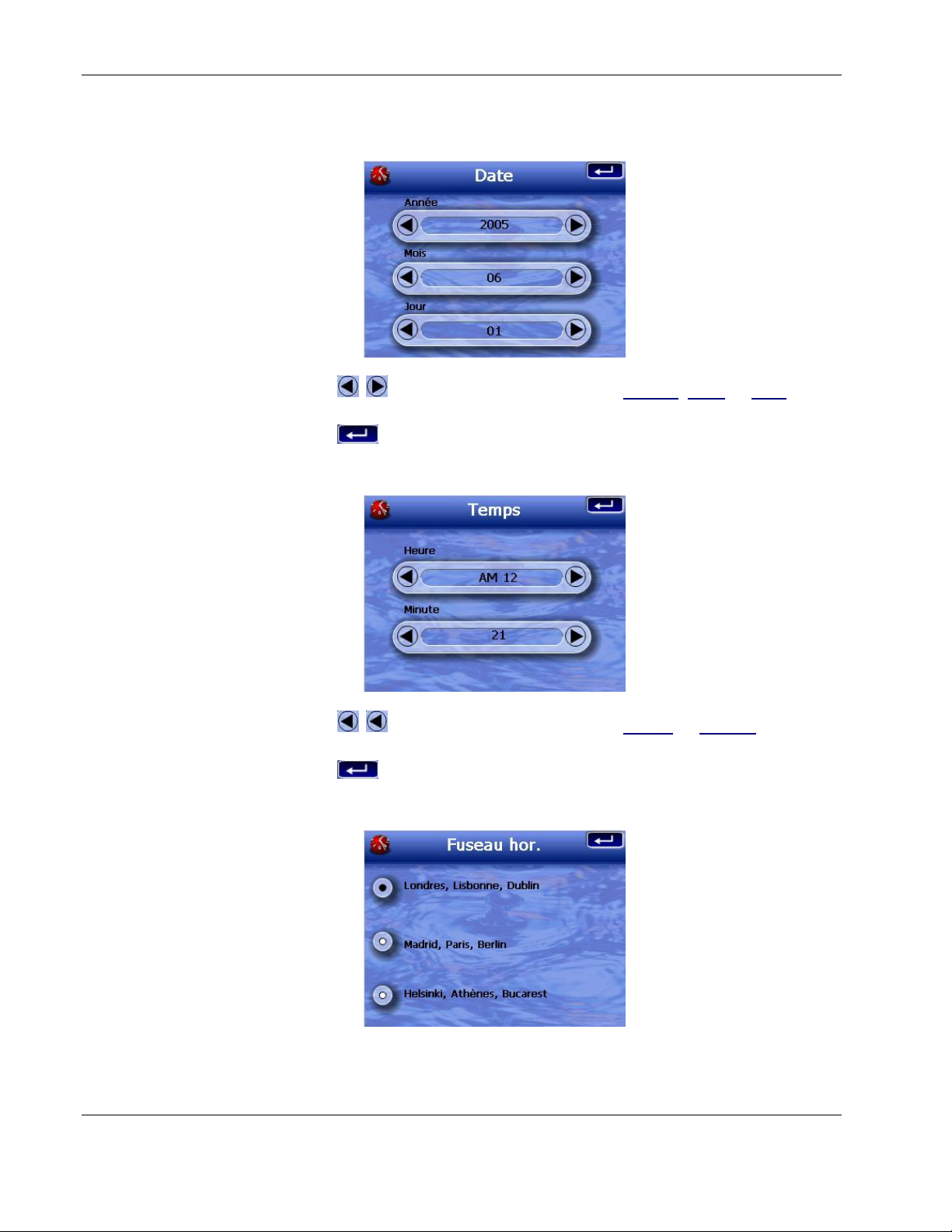
Pour commencer...
4. Tapez sur Date.
a. Tapez sur
/ au-dessous des paramètres Année, Mois et Jour pour
définir les valeurs de la date.
b. Tapez sur
pour appliquer les modifications.
5. Tapez sur Temps.
a. Tapez sur
/ au-dessous des paramètres Heure et Minute pour
définir les valeurs de l’heure.
b. Tapez sur
pour appliquer les modifications.
6. Tapez sur Fuseau hor.
a. Tapez sur la case d’option pour le fuseau horaire de votre choix.
14 Navigateur portable Acer d100
Page 22
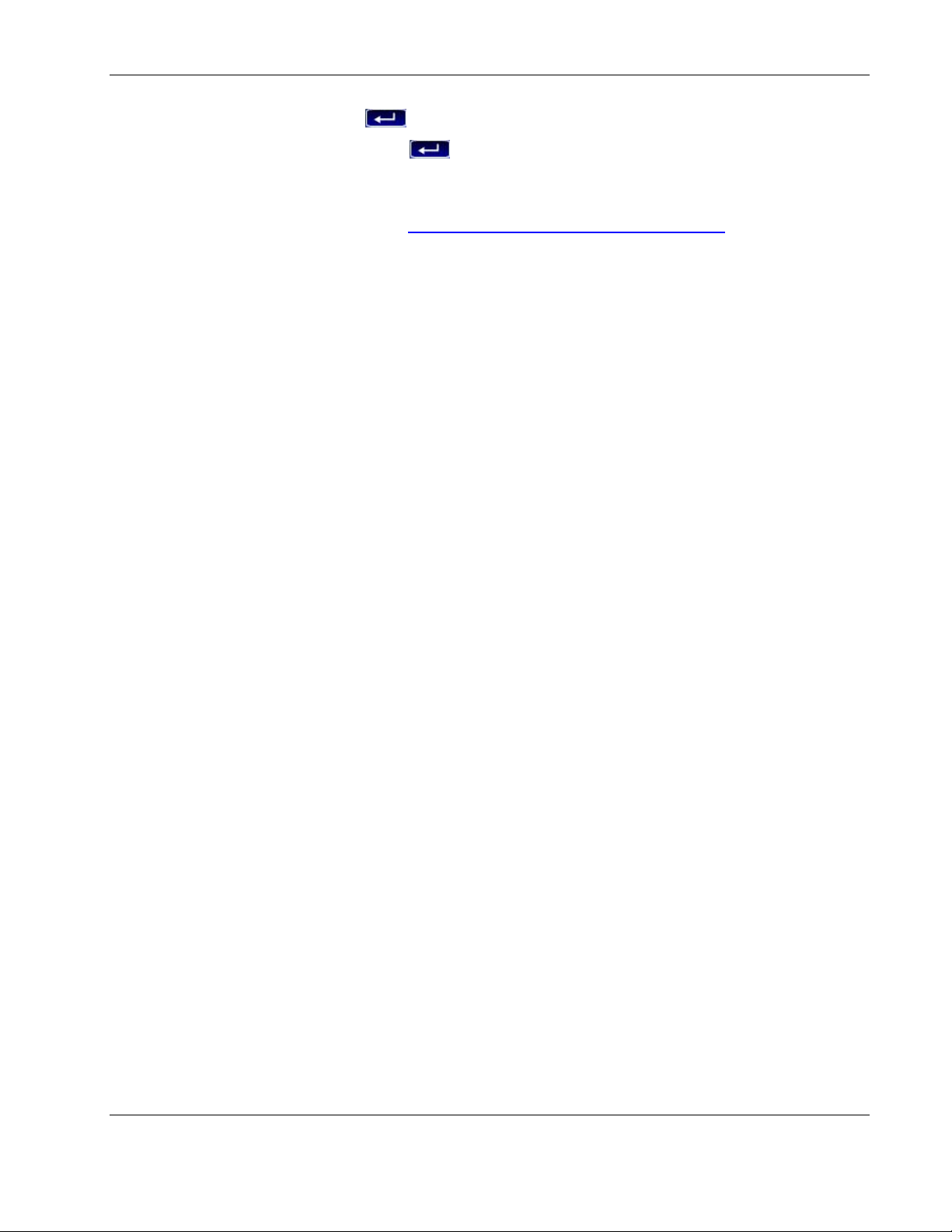
b. Tapez sur pour appliquer les modifications.
Pour commencer...
7. Tapez deux fois sur
pour appliquer les modifications et retourner au
panneau du Menu principal.
Pour plus d’informations sur les autres options de configuration du
système, allez au « Chapitre 5 – Configuration du système
».
Félicitations ! Votre nouveau Acer d100 est maintenant prêt pour
l’utilisation. Passez au « Chapitre 2 – Bases du Acer d100 » pour plus
d’informations sur l’interface utilisateur de l’appareil, ou vous pouvez
consulter le
Guide de démarrage rapide de Destinator DS
pour
commencer à utiliser l’appareil en mode de navigation.
Navigateur portable Acer d100 15
Page 23

C
H
A
C
H
A
PII
P
T
T
R
E 22
R
E
Bases du Acer d100
Ce chapitre décrit les procédures matérielles de base pour utiliser votre
Acer d100. Des informations sur l’interface de commande de l’appareil sont
également présentées.
Interface matérielle
Utilisation du rétroéclairage de l’écran tactile
Dans certaines conditions d’éclairage, il peut être difficile de voir les
informations sur votre appareil. Dans ce cas, utilisez le rétroéclairage pour
illuminer l’écran tactile.
Pour activer le rétroéclairage de l’écran tactile :
• Appuyez et maintenez le bouton d’alimentation
rétroéclairage s'allume.
Pour éteindre le rétroéclairage de l’écran tactile :
• Appuyez et maintenez le bouton d’alimentation
rétroéclairage s'éteigne.
Utilisation de l’emplacement SD/MMC
Votre Acer d100 a un emplacement SD/MMC compatible avec un
grand nombre de cartes de stockage SD et MMC que vous pouvez utiliser
pou sauvegarder ou transférer les fichiers ou les données.
De plus, le système de navigation GPS du Acer d100 a son cœur dans le
programme Destinator DS. L’utilisation du programme nécessite de charger
les cartes numériques disponibles dans la
l’appareil.
Pour insérer une carte de stockage :
• Tenez l’appareil fermement, puis poussez la carte dans l’emplacement
jusqu’à entendre un son émis par le système. Cela signifie que la carte est
jusqu’à ce que le
jusqu’à ce que le
carte SD Destinator DS
fournie avec
16 Navigateur portable Acer d100
Page 24
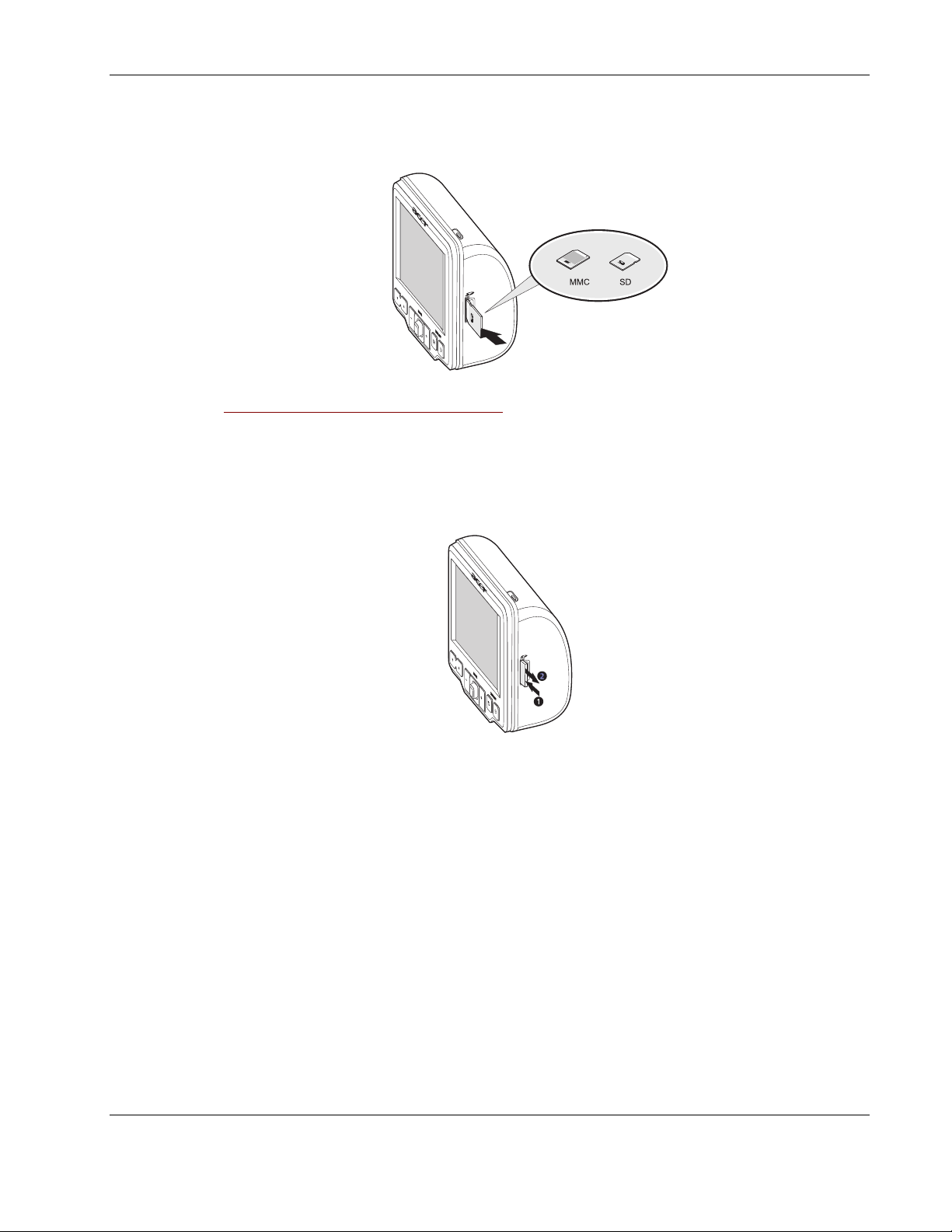
Bases du Acer d100
bien insérée dans l’emplacement. La carte est bien en place, lorsqu’elle
ne dépasse pas de l’emplacement.
Pour retirer une carte de stockage :
1. Tenez l’appareil fermement, puis poussez contre le haut de la carte,
comme si vous la poussiez plus loin dans l’emplacement, ce qui éjecte la
carte. Un son émis par le système signale que la carte a été libérée.
2. Retirez la carte doucement de l’emplacement.
Navigateur portable Acer d100 17
Page 25
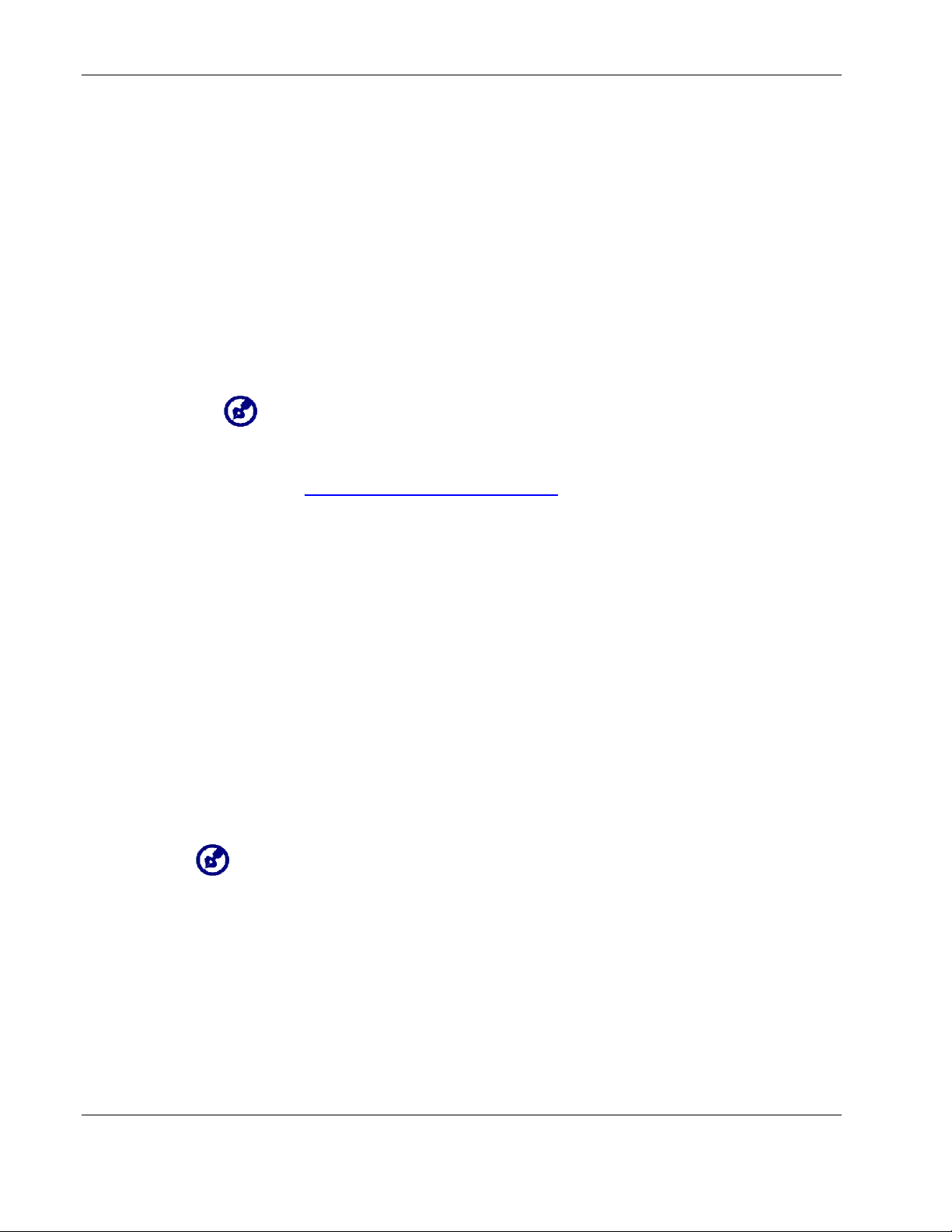
Bases du Acer d100
Établissement d’une connexion appareil ordinateur
Le câble USB fourni avec votre appareil permet de connecter l’appareil à
votre ordinateur. L’Explorateur de fichiers affiche le Acer d100 comme
appareil de stockage de masse USB, la carte SD/MMC étant présentée
comme un sous-dossier. Une fois connecté, vous pouvez :
• Utiliser l’Explorateur de fichiers pour copier des fichiers musicaux
numériques et images dans la carte SD/MMC de l’appareil et y accéder
en mode Multimédia.
Il est recommandé d’organiser les fichiers en sous-dossiers. Ils serviront de
sélections et d’albums lorsque vous accédez aux fichiers depuis votre
appareil.
Pour permettre l’accès aux fichiers multimédia depuis votre appareil, ils doivent
être situés sur la carte SD/MMC, et pas sur la mémoire de l’appareil.
Allez au « Chapitre 4 – Mode Multimédia
» pour plus d’informations sur le
travail en mode Multimédia.
• Rechargez l’appareil via la connexion USB
• Utilisez Acer d100 Contacts Exchange pour importer/exporter des
informations de contact entre votre appareil et votre ordinateur
• Utilisez ActiveSync pour synchroniser les informations de contact situées
sur votre appareil et votre ordinateur
Reportez-vous au « Chapitre 3 – Gestion des Contacts » pour plus
d’informations sur l’importation/exportation des informations de contact
ainsi que la synchronisation.
Installation de Microsoft® ActiveSync®
Utilisez Microsoft ActiveSync pour échanger des informations entre votre
Acer d100 et un ordinateur sous Microsoft Windows.
Si vous avez une version antérieure de Microsoft ActiveSync installée sur votre
ordinateur, désinstallez-la d’abord avant d’installer la version 3.8 de Microsoft
ActiveSync depuis le CD d’accompagnement du Acer d100.
18 Navigateur portable Acer d100
Page 26

Bases du Acer d100
Configuration minimale pour l’installation :
• Microsoft Windows XP, 2000, ME et 98 SE
• Microsoft Outlook 2000 ou plus récent pour la synchronisation des
Contacts
• Microsoft Internet Explorer 5.0 ou plus récent
• Disque dur avec 12 ou 65 Mo d’espace disponible
• Port USB disponible
• Lecteur de CD-ROM
• Carte graphique VGA ou adaptateur graphique vidéo compatible en
256 couleurs ou plus
Pour installer Microsoft ActiveSync sur votre ordinateur :
1. Fermez les programmes ouverts, y compris ceux exécutés au démarrage,
et désactivez le logiciel antivirus éventuellement installé.
2. Insérez le
CD d’accompagnement du Acer d100
dans le lecteur de CD-
ROM de votre ordinateur.
La page de bienvenue du CD apparaît.
3. Cliquez sur la langue d’installation de votre choix.
Navigateur portable Acer d100 19
Page 27

Bases du Acer d100
4. Cliquez sur Installer ActiveSync sur l’écran Veuillez sélectionner votre
tâche.
L’assistant d’installation commence automatiquement.
5. Suivez les instructions à l’écran.
Après l’installation, l’icône ActiveSync
apparaît sur la barre d’état
système de votre ordinateur (dans le coin inférieur droit de l’écran).
Pour des informations détaillées sur l’utilisation de ActiveSync sur votre ordinateur,
démarrez ActiveSync sur votre ordinateur, cliquez sur Aide puis sur Aide de Microsoft
ActiveSync.
6. Passez à l’installation de Acer d100 Contacts Exchange
à la section
suivante.
20 Navigateur portable Acer d100
Page 28

Bases du Acer d100
Installation de Acer d100 Contacts Exchange
Utilisez Contacts Exchange pour gérer les informations de contact situées sur
votre appareil et sur votre ordinateur. Ce programme d’ordinateur partage
la même base de données que le composant Contacts de Microsoft
Outlook. Il a seulement une fonction d’import/export. Vous devez tout de
même créer les entrées de contacts dans Microsoft Outlook Contacts.
Pour installer Contacts Exchange :
1. Cliquez sur Installer Contacts Exchange sur l’écran Veuillez sélectionner
votre tâche.
L’assistant d’installation commence automatiquement.
2. Suivez les instructions à l’écran.
3. Cliquez sur Terminer lorsque le processus d’installation est fini.
Navigateur portable Acer d100 21
Page 29

Bases du Acer d100
Création d’un partenariat
Après avoir terminé les procédures d’installation, créez un partenariat entre
votre Acer d100 et votre ordinateur avec l’aide de l’assistant d’installation
Nouveau partenariat.
Une fois le partenariat créé, vous pourrez synchroniser les informations de
contact en utilisant ActiveSync. Reportez-vous à la section « Synchronisation
des contacts » pour plus d’informations.
Pour créer un partenariat :
1. Si vous souhaitez transférer des fichiers dans une carte SD/MMC pour
utilisation avec votre Acer d100, insérez la carte dans l’appareil.
2. Connectez l’appareil à votre ordinateur avec le câble USB fourni.
a. Branchez le petit connecteur du câble dans le port USB
sur le
panneau gauche de l’appareil.
b. Branchez le connecteur client USB à un port USB disponible sur votre
ordinateur.
L’assistant d’installation New Partnership (Nouveau partenariat)
démarre automatiquement sur l’écran de votre ordinateur.
3. Suivez les instructions à l’écran.
22 Navigateur portable Acer d100
Page 30

Bases du Acer d100
4. Lorsque vous êtes invité à sélectionner les éléments à synchroniser, ne
sélectionnez que ContactSync.
5. Cliquez sur Finish (Terminer) sur la boîte de dialogue Setup Complete
(Installation terminée).
Le processus de synchronisation initial commencera automatiquement
lorsque vous aurez fini d’utiliser l’assistant. Après la synchronisation initiale,
les informations que vous avez enregistrées dans Microsoft Outlook
Contacts sur votre ordinateur seront maintenant disponibles sur votre
Acer d100 sans que vous ayez à saisir un seul mot.
6. Déconnectez votre appareil de l’ordinateur et vous êtes prêt à partir.
Lorsque vous avez terminé le premier processus de synchronisation, vous pouvez
initialiser la synchronisation depuis votre appareil à tout moment, en utilisant le câble
USB.
Utilisation du support de voiture
Le support de voiture du Acer d100 a une ventouse à forte adhésion qui
fournit un maintien ferme et sans vibration même dans les virages brusques.
Le mécanisme pivotant et la tige axiale permettent de positionner l’appareil
dans le meilleur angle de vision possible. Et puisqu’elle est conçue pour être
portable, vous pouvez retirer facilement l’unité pour utilisation dans d’autres
Navigateur portable Acer d100 23
Page 31

Bases du Acer d100
véhicules (p.ex. des voitures de location) sans laisser de marques
disgracieuses sur l’intérieur du véhicule.
Pour ajuster l’angle de vision de l’appareil :
1. Desserrez légèrement les molettes d’ajustement de l’angle, puis faites
Pour éviter que des températures extrêmes endommagent le support de voiture, retirez
l’unité si la température à l’intérieur de votre véhicule dépasse 70°C (160°F).
pivoter ou inclinez l’appareil jusqu’à obtenir l’angle de vision optimal.
Si vous préférez, vous sortir la tige axiale pour une vision plus proche de
l’écran.
24 Navigateur portable Acer d100
Page 32

Bases du Acer d100
2. Serrez les molettes d’ajustement de l’angle pour maintenir l’appareil en
position.
Pour retirer le support de voiture :
1. Détachez l’appareil de la base.
a. Appuyez sur le bouton de libération
de la base.
b. Tirez l’appareil vers le haut pour le détacher de la base.
2. Détachez le support de voiture du pare-brise.
a. Tirez le levier de verrouillage vers vous pour libérer le joint hermétique
de la ventouse.
b. Tenez fermement la base du support de voiture, puis tirez la languette
de libération de la ventouse.
c. Retirez le support de voiture du pare-brise.
Navigateur portable Acer d100 25
Page 33

Bases du Acer d100
Recharger le Acer d100
Votre Acer d100 utilise une batterie au lithium-ion rechargeable haute
densité de 2200mAH. L’icône d’état située sur le coin supérieur gauche du
panneau du Menu principal indique le niveau de l’alimentation de la
batterie de l’appareil.
– Batterie en pleine charge
•
•
•
•
•
– La batterie se recharge
– Niveau bas de la batterie
– Niveau très bas de la batterie, recharge nécessaire
– Batterie vide, l’appareil va s’éteindre automatiquement. Recharge
nécessaire.
Si le niveau de la batterie devient bas en cours d’utilisation normale,
rechargez l’appareil. Habituellement, vous pouvez utiliser l’adaptateur
secteur pour recharger votre Acer d100. Cependant, ceci peut être difficile
lorsque aucune prise secteur n’est disponible. Lorsque la batterie de votre
appareil se vide en déplacement, vous pouvez tout de même recharger
votre appareil en utilisant le câble du chargeur de voiture ou le câble USB
fournis avec votre appareil. Le temps de recharge d’une batterie vide à
pleine capacité est d’environ (6) six heures dans tous les cas.
Si le niveau de la batterie atteint un niveau très bas, l’appareil s’éteint
automatiquement. Dans ce cas, vous avez environ 12 heures pour recharger votre
appareil, après quoi vous risquez de perdre toutes les données dans la mémoire interne
de l’appareil. En cas de perte des données, lorsque vous allumez de nouveau
l'appareil, vous serez invité à restaurer les données.
Pour recharger l’appareil en utilisant l’adaptateur secteur :
1. Branchez l’adaptateur secteur dans une prise secteur.
26 Navigateur portable Acer d100
Page 34

Bases du Acer d100
2. Connectez le câble de l’adaptateur secteur au connecteur
d’alimentation
sur le panneau gauche de l’appareil.
L’indicateur diode d’alimentation s’allume orange pendant la charge. Le
rétroéclairage des touches spéciales est également allumé.
3. Lorsque la charge est terminée, comme indiqué lorsque l’indicateur diode
devient vert, déconnectez le câble de l’adaptateur secteur de l’appareil.
Pour recharger l’appareil en utilisant le chargeur de voiture :
Utilisez le chargeur de voiture pour recharger votre appareil lorsqu’il est
monté dans votre véhicule. Suivez l’étape 7 de la section « Pour installer
l’appareil dans votre voiture » pour les instructions.
Pour recharger l’appareil en utilisant le câble USB :
Le câble USB fourni avec votre appareil permet de connecter votre appareil
à un ordinateur sous Microsoft Windows. Lorsqu’il est connecté, la batterie de
l’appareil se recharge également via la connexion USB.
Allez à la section « Établissement d’une connexion appareil ordinateur
des instructions sur la connexion de votre Acer d100 à un ordinateur.
Interface de commande
» pour
Utilisation des touches spéciales
Les touches spéciales sur votre Acer d100 permettent de :
•
•
•
•
Navigateur portable Acer d100 27
– Contrôler le niveau de volume des sons du système
– Contrôler le niveau de magnification des images
– Lancer le panneau de Navigation
– Lancer le panneau du Menu principal
Page 35

Bases du Acer d100
Toutes les six touches spéciales s’allument lorsqu’elles sont appuyées pour
une utilisation plus facile dans de mauvaises conditions d’éclairage.
La fonction des touches spéciales peut être désactivée dans certains écrans. Par
exemple, les touches spéciales du niveau de magnification sont inactives lors de
l’affichage du répertoire MP3.
Utilisation de la manette
La manette multidirectionnelle contrôle les actions et défile dans les fonctions
de votre appareil, et en même temps elle fonctionne comme touche Entrée
lorsqu’elle est appuyée.
La fonction de la manette peut être désactivée dans certains écrans. Par exemple, la
direction haut/bas est inactive en mode de lecture MP3.
28 Navigateur portable Acer d100
Page 36

Utilisation de l’écran tactile du Acer d100
L’écran tactile du Acer d100 offre un manière plus naturelle d’entrer les
informations dans l’appareil en utilisant les doigts au lieu d’un stylet — plus de
temps perdu à trouver le stylet ou à essayer d’utiliser un stylet à la forme
étrange ! Dans ce Guide, les actions de taper et maintenir-et-glisser sont
effectuée comme suit :
• Taper – Touchez l’écran une fois avec votre doigt pour ouvrir des
éléments et sélectionner des options.
• Maintenir et glisser – Tapez sur une icône curseur et faites la glisser sur
l’écran. Dans le mode plein écran de Photo, maintenez et faites glisser
l’image pour un panoramique dans différentes directions.
Bases du Acer d100
• Retour – Tapez sur
pour appliquer les modifications et/ou retourner à
l’écran précédent.
Utilisation du panneau du Menu principal
Lorsque vous allumez votre appareil pour la première fois chaque jour, vous
verrez le panneau du Menu principal, également appelé panneau
d’Accueil. Depuis tout autre écran, vous pouvez y retourner en appuyant sur
la touche spéciale du Menu principal
La barre de titre du panneau affiche l’heure actuelle (au format 12 heures),
le nom du panneau et l’icône d’état du niveau d’alimentation. Allez à la
section « Recharger l’appareil
» pour plus d’informations sur cette icône
d’état.
.
Six icônes de programmes sont disponibles sur le panneau Menu principal.
•
•
Navigateur portable Acer d100 29
– Tapez pour lancer MP3 pour le mode musical. Allez au « Chapitre 4 –
Mode Multimédia
» pour plus d’informations.
– Tapez pour afficher le panneau de Navigation. Reportez-vous au
Guide de démarrage rapide de Destinator DS
ou au
Guide d’utilisation
Page 37

Bases du Acer d100
de Destinator DS
pour plus d’informations sur l’utilisation de l’appareil en
mode de navigation.
•
•
– Tapez pour lancer Photo pour le mode image. Allez au « Chapitre 4 –
Mode Multimédia
» pour plus d’informations.
– Tapez pour lancer le programme Contacts pour accéder à la liste
des contacts. Reportez vous au
Destinator DS
ou au
Guide d’utilisation de Destinator DS
Guide de démarrage rapide de
pour plus
d’informations sur l’utilisation de ce programme.
•
– Tapez pour ouvrir le panneau Système pour configurer les
préférences utilisateur de l’appareil. Allez au « Chapitre 5 – Configuration
du système » pour plus d’informations.
30 Navigateur portable Acer d100
Page 38

C
H
H
A
A
C
Gestion des Contacts
Ce chapitre discute les fonctions de base des Contacts dans votre appareil.
Des détails pour effectuer les tâches de gestion des contacts depuis votre
ordinateur sont également fournies.
Les fichiers de contact importés/exportés de et vers votre appareil et votre ordinateur
sont enregistrés au format .fs.
Contacts
Les Contacts contiennent une liste des informations de contact de vos amis
et collègues. Celles-ci comprennent l’adresse électronique, l’adresse postale,
plusieurs numéros de téléphone et d’autres informations en rapport, telles
que l’anniversaire ou la date du mariage.
PII
P
T
T
R
R
E
E
3
3
Les Contacts contiennent une liste des adresses de contact de vos amis et
collègues. Vous pouvez entrer plusieurs entrées d’adresse pour chaque
contact. Le programme est intégré avec Destinator DS pour permettre aux
utilisateurs de traiter toutes les adresses comme possibles destinations en
mode de navigation.
Utilisation des Contacts
Pour ouvrir les Contacts :
• Tapez sur
Le pavé de contrôle des Contacts s’affiche.
sur le panneau Menu principal.
Ce pavé de contrôle affiche la liste des contacts et plusieurs boutons de
commandes pour effectuer diverses tâches des Contacts.
Navigateur portable Acer d100 31
Page 39

Gestion des Contacts
Création d’un nouveau contact
1. Tapez sur New (Nouveau).
2. Entrez les informations nécessaires pour le nouveau contact.
3. Tapez sur Enregistrer pour enregistrer le nouveau contact.
Édition des informations de contact
1. Dans le pavé de contrôle des Contacts, tapez sur le contact que vous
souhaitez éditer.
2. Tapez sur Edit (Éditer).
3. Entrez les nouvelles informations pour le contact.
4. Tapez sur Enregistrer pour enregistrer le nouveau contact.
32 Navigateur portable Acer d100
Page 40

Navigation à l’adresse d’un contact
1. Dans le pavé de contrôle des Contacts, tapez sur le contact à l’adresse
duquel vous souhaitez naviguer.
2. Tapez sur Navigate (Naviguer).
Les entrées d’adresse pour le contact sélectionné apparaissent.
Gestion des Contacts
3. Tapez sur l’adresse vers laquelle vous souhaitez naviguer.
4. Tapez sur Navigate (Naviguer).
Destinator DS planifie votre itinéraire. L’itinéraire calculé est présenté sur la
carte sous forme d’une ligne bleue depuis votre position GPS actuelle.
Pour plus d’informations sur le fonctionnement du mode de navigation,
reportez vous au
Guide d’utilisation de Destinator DS
Guide de démarrage rapide de Destinator DS
(situés sur le
Exporter les contacts depuis votre Acer d100
1. Insérez une carte de stockage SD ou MMC dans l’appareil.
Le ou les fichiers de contact exportés seront stockés dans cette carte de
stockage pour un accès ultérieur depuis votre ordinateur.
2. Tapez sur
dans le pavé de contrôle des Contacts.
CD de Destinator DS
ou au
).
Navigateur portable Acer d100 33
Page 41

Gestion des Contacts
3. Sélectionnez si vous souhaitez exporter tous les contacts ou seulement
celui qui est sélectionné.
Le ou les contacts sélectionnés seront exportés dans la carte SD/MMC
installée dans votre appareil.
4. Cliquez sur OK sur la boîte de dialogue de fin.
Utilisez Contacts Exchange pour importer ce fichier de contact vers votre
ordinateur. Reportez-vous à la section « Importer les contacts depuis votre
Acer d100 ».
Importer les contacts depuis votre Acer d100
1. Insérez la carte de stockage SD ou MMC contenant le ou les fichiers de
contact que vous souhaitez importer dans l’appareil.
Utilisez Contacts Exchange pour exporter le ou les fichiers de contact
depuis votre ordinateur. Reportez-vous à la section « Exporter les contacts
depuis votre Acer d100 ».
2. Tapez sur
dans le pavé de contrôle des Contacts.
3. Tapez sur le fichier de contact que vous souhaitez importer dans votre
appareil.
34 Navigateur portable Acer d100
Page 42

4. Tapez sur Import (Importer).
Gestion des Contacts
5. Cliquez sur OK sur la boîte de dialogue de fin.
Le fichier de contact sélectionné sera ajouté à votre liste de Contacts.
Suppression d’un contact
1. Dans le pavé de contrôle Contacts, tapez sur le contact que vous
souhaitez supprimer.
2. Tapez sur Delete (Supprimer).
3. Tapez sur Yes (Oui) pour confirmer la suppression.
Navigateur portable Acer d100 35
Page 43

Gestion des Contacts
Contacts Exchange
Utilisez Acer d100 Contacts Exchange pour gérer les informations de contact
situées sur votre appareil et sur votre ordinateur. Ce programme d’ordinateur
partage la même base de données que le composant Contacts de
Microsoft Outlook. Il a seulement une fonction d’import/export. Vous devez
tout de même créer les entrées de contacts dans Microsoft Outlook
Contacts.
Pour plus d’informations sur l’utilisation de Microsoft Outlook Contacts sur
votre ordinateur, ouvrez Microsoft Outlook, appuyez sur F1, saisissez ‘Utilisation
des contacts’, puis appuyez sur Entrée.
Pour des instructions sur l’installation de Contacts Exchange sur votre
ordinateur, allez à la section « Pour installer Contacts Exchange
Utilisation de Contacts Exchange
Utilisez Contacts Exchange pour exporter et importer des informations de
contact entre votre Acer d100 et votre ordinateur.
».
Pou ouvrir Contacts Exchange :
• Cliquez sur Démarrer > Programmes > Acer d100 > Contacts Exchange
La fenêtre principale de Contacts Exchange s’affiche.
36 Navigateur portable Acer d100
Page 44

Exporter les contacts depuis votre ordinateur
1. Insérez une carte de stockage SD ou MMC dans l’appareil.
Le ou les fichiers de contact exportés seront stockés dans cette carte de
stockage pour un accès ultérieur depuis votre appareil.
Gestion des Contacts
2. Connectez l’appareil à votre ordinateur avec le câble USB fourni
.
3. Ouvrez l’Explorateur de fichiers pour vérifier que l’appareil est maintenant
affiché comme appareil de stockage de masse USB.
4. Cliquez sur Sélectionné seul dans la fenêtre de Contacts Exchange.
5. Cliquez sur le ou les contacts que vous souhaitez exporter.
6. Cliquez sur Exporter.
7. Sélectionnez le nom du lecteur correspondant au Acer d100.
8. Saisissez un nom de fichier pour le fichier de contact.
9. Cliquez sur OK.
Les contacts sélectionnés seront exportés dans la carte SD/MMC installée
dans votre appareil.
10. Cliquez sur OK sur la boîte de dialogue de fin.
Navigateur portable Acer d100 37
Page 45

Gestion des Contacts
Importer les contacts depuis votre Acer d100
1. Insérez la carte de stockage SD ou MMC contenant le ou les fichiers de
contact que vous souhaitez importer dans l’appareil.
2. Suivez les étapes 2 à 4 de la section précédente.
3. Cliquez sur Importer.
4. Sélectionnez le nom du lecteur correspondant au Acer d100.
5. Sélectionnez les entrées de contact que vous souhaitez importer.
6. Cliquez sur OK.
Les contacts seront maintenant importés sur votre ordinateur.
7. Cliquez sur OK sur la boîte de dialogue de fin.
Les informations de contact seront ajoutées dans votre liste de Microsoft
Outlook Contacts et peuvent être partagées avec Contacts Exchange.
38 Navigateur portable Acer d100
Page 46

ActiveSync
Utilisez ActiveSync pour synchroniser les informations de contact situées sur le
Acer d100 et votre ordinateur. À chaque synchronisation, ActiveSync
compare les informations sur votre appareil avec celles de l’ordinateur et
met à jour les deux. Cela signifie que vous avez toujours la liste de contacts la
plus à jour où que vous soyez.
Pour des instructions sur l’installation de ActiveSync sur votre ordinateur, allez
à la section « Installation de Microsoft ActiveSync
Synchronisation des contacts
Suivez les instructions ci-dessous pour synchroniser les informations de contact
situées sur le Acer d100 et votre ordinateur.
1. Suivez les étapes 1 et 2 de la section « Exporter les contacts depuis votre
ordinateur ».
Gestion des Contacts
».
2. Double-cliquez l’icône ActiveSync
sur la barre d’état système de votre
ordinateur.
Si l’assistant n’apparaît pas automatiquement, lancez ActiveSync sur
votre ordinateur en cliquant sur son icône depuis Démarrer, puis
Programmes.
3. Cliquez sur Options
, puis sur l’onglet Règles pour configurer les
paramètres de synchronisation.
4. Sélectionnez vos paramètres préférés pour les options Résolution des
conflits et Conversion de fichiers.
Navigateur portable Acer d100 39
Page 47

Gestion des Contacts
5. Cliquez sur OK.
Les paramètres que vous avez sélectionnés s’appliqueront à toutes les
futures synchronisation des contacts.
6. Cliquez sur Sync
pour commencer la synchronisation des contacts.
Les informations de contact situées sur votre Acer d100 et votre ordinateur
seront maintenant synchronisées.
40 Navigateur portable Acer d100
Page 48

C
H
A
C
H
A
PII
P
T
T
R
R
Mode multimédia
Ce chapitre décrit les programmes multimédia fournis avec votre Acer d100.
Les programmes multimédia de cet appareil — MP3 et Photo — ne sont pas disponibles
en mode de navigation. Ceci est dû à des raisons de sécurité afin de ne pas distraire
l’attention du conducteur de la route.
Présentation du mode multimédia
En plus de sa fonction de navigation, votre Acer d100 est également un outil
de distraction mobile qui vous permet d’apprécier votre collection de
musique numérique et d’image en déplacement.
fonction de votre appareil sur la scène multimédia.
E 44
E
MP3
et
Photo
étendent la
MP3
Pour permettre l’accès aux fichiers multimédia depuis votre appareil, ils
doivent être situés sur la carte SD/MMC, et pas sur la mémoire de l’appareil.
Faites ceci en :
• Utilisant le câble USB pour connecter l’appareil, avec la carte SD/MMC à
l’intérieur, à votre ordinateur, puis utilisez l’Explorateur de fichiers pour
copier la musique numérique et les fichiers images dans le dossier carte
SD/MMC de l’appareil.
• Utilisant un lecteur de carte compatible pour copier directement la
musique numérique et les fichiers images sur la carte SD/MMC.
Il est recommandé d’organiser les fichiers en sous-dossiers. Ils serviront de sélections et
d’albums lorsque vous accédez aux fichiers depuis votre appareil.
Appréciez votre musique préférée en déplacement. Le programme a les
fonctionnalités suivantes :
• Prise en charge des fichiers MP3, WMA et WAV
• Recherche auto des fichiers pris en charge sur la carte SD/MMC de
l'appareil
Navigateur portable Acer d100 41
Page 49

Mode multimédia
• Contrôle du volume séparé permettant d’ajuster le niveau sonore de la
lecture tout en conservant niveau du volume défini pour les sons du
système
• Fonction de touche spéciale pour le contrôle du volume
• Prise en charge de sélections sur la base du contenu des sous-répertoires
Chaque sous-répertoire contenant des fichiers musicaux compatibles est
traité comme une sélection individuelle. Pour une recherche des fichiers
plus organisée, il est recommandé de nommer les sous-répertoires sur la
base du genre ou des préférences d’écoute. Par exemple, un sousrépertoire contenant la musique que vous écoutez en voyage peut être
appelé « Favoris de voyage » et « Musique de nuit » pour un sousrépertoire composé de vos chansons préférés pour la nuit.
• Fonctions de lecture aléatoire et répétée
Utilisation du MP3
Pour ouvrir le MP3 :
• Tapez sur
sur le panneau Menu principal.
Le pavé de lecture MP3 s’affiche.
Pour ouvrir les fichiers pour la lecture :
1. Tapez sur Ouvrir.
Le programme recherche automatiquement la carte SD/MMC pour des
fichiers numériques pris en charge. Seuls les sous-répertoires contenant
des fichiers musicaux compatibles seront affichés.
2. Cherchez les fichiers que vous souhaitez lire.
Tapez sur
/ ou utilisez la manette pour défiler dans les fichiers
disponibles.
42 Navigateur portable Acer d100
Page 50

Mode multimédia
3. Tapez sur un fichier ou appuyez sur la manette pour commencer la
lecture du fichier sélectionné.
o Lorsque le fichier est situé dans le répertoire racine, tapez sur le fichier
pour la lecture.
o Lorsque le fichier est situé dans un sous-répertoire racine, tapez sur
l’icône du sous-répertoire, puis tapez sur un fichier pour la lecture.
Tapez sur Rép Sup pour retourner au répertoire racine de l’appareil.
Le fichier sélectionné est automatiquement lu. Les fichiers dans le même
répertoire seront également lus, à condition que la fonction Répéter soit
désactivée.
Pour contrôler la lecture des fichiers :
Les icônes sur le pavé de lecture permettent de contrôler le mode de
lecture.
•
•
•
– Tapez pour faire une pause ou reprendre la lecture.
– Tapez pour arrêter la lecture.
– Maintenez et faites glisser le curseur de la barre de
progression pour ajuster la progression du morceau actuel.
Navigateur portable Acer d100 43
Page 51

Mode multimédia
• – Tapez pour retourner à la piste précédente. Si le fichier actuel est le
premier morceau de la liste, le dernier morceau sera lu.
•
– Tapez pour avancer à la piste suivante. Si le fichier actuel est le
dernier morceau de la liste, le premier morceau sera lu.
Vous pouvez également déplacer la manette à gauche/droite pour aller au
morceau précèdent/suivant. L’appui sur la manette pendant la lecture retourne
l’écran au panneau du Menu principal.
Pour réorganiser la séquence de lecture :
Chaque répertoire contenant des fichiers musicaux pris en charge est
considéré comme une sélection. Vous pouvez choisir de mélanger la
séquence de lecture pour lire les fichiers en ordre aléatoire.
• Pour activer le mode aléatoire, tapez sur Aléatoire.
Un mode aléatoire activé est indiqué par le mot ‘Aléatoire’ sur le pavé de
lecture et une icône Aléatoire décolorée.
• Pour désactiver le mode aléatoire, tapez sur l’icône Aléatoire décolorée.
Si vous tapez sur Répéter, le mode aléatoire est automatiquement désactivé.
Pour activer/désactiver le mode de répétition :
Le mode de répétition permet de lire le morceau actuel en boucle. Le même
morceau sera lu et relu jusqu’à ce que vous désactiviez le mode de
répétition.
44 Navigateur portable Acer d100
Page 52

Mode multimédia
• Pour activer le mode de répétition, tapez sur Répéter.
Un mode de répétition activé est indiqué par le mot ‘Répéter’ sur le pavé
de lecture et une icône Répéter décolorée.
• Pour désactiver le mode de répétition, tapez sur l’icône Répéter
décolorée.
Si vous tapez sur Aléatoire, le mode de répétition est automatiquement désactivé.
Photo
Pour contrôler le volume de la lecture :
Pour ajuster le volume de lecture, vous pouvez utiliser le curseur de contrôle
du volume
MP3
ou les touches spéciales de contrôle du volume.
• Maintenez et faites glisser le curseur sur la barre du volume
. Ceci
n’aura d’effet que sur le volume de lecture du morceau.
• Appuyez sur les touches spéciales
. Ceci ajustera également le niveau
sonore des sons de l’appareil.
Aujourd’hui, chaque gadget mobile semble être équipé d’un appareil photo
numérique qui permet de capturer les moments spontanés. Avec le
Acer d100, vous pouvez conserver ces images de vos moments favoris aussi
mobiles que vous en utilisant
Photo
. Le programme a les fonctionnalités
suivantes :
• Prise en charge des fichiers JPEG et BMP (1, 4, 8 et 24 bits)
• Recherche auto des fichiers pris en charge sur la carte SD/MMC de
l'appareil.
• Trois modes d’affichage : Miniature, Plein écran et Diaporama
• Prise en charge des albums sur la base du contenu des sous-répertoires
Navigateur portable Acer d100 45
Page 53

Mode multimédia
Chaque sous-répertoire contenant des fichiers images compatibles est
traité comme un album individuel. Pour une recherche des fichiers plus
organisée, il est recommandé de trier les fichiers images dans des sousrépertoires sur une base donnée, par exemple un événement particulier
ou une certaine période. Par exemple, un sous-répertoire contenant les
photos de l’anniversaire de votre fille peut être appelé « 10
d’Aliénor » et « 11 mai au 24 juin » pour un sous-répertoire composé des
photos prises pendant cette période.
Utilisation de Photo
Pour ouvrir Photo :
e
anniversaire
• Tapez sur
sur le panneau Menu principal.
Le programme recherche automatiquement la carte SD/MMC pour des
fichiers images pris en charge. Les fichiers images sont affichés sous forme
de miniatures. Seuls les sous-répertoires contenant des fichiers
compatibles seront affichés.
Tapez sur
/ ou utilisez la manette pour défiler dans les fichiers
disponibles. Lorsqu’une miniature est sélectionnée, elle est entourée en
rouge.
Affichage des fichiers en mode plein écran
En mode plein écran, les fichiers images peuvent être affichés dans une
échelle plus grande ou plus petite. Vous pouvez également changer son
angle d’orientation.
Pour ouvrir les fichiers images en mode plein écran :
1. Cherchez les fichiers vous souhaitez afficher.
Tapez sur
/ ou utilisez la manette pour défiler dans les fichiers
disponibles.
46 Navigateur portable Acer d100
Page 54

Mode multimédia
Tapez sur Rép Sup pour retourner au répertoire racine de l’appareil.
2. Ouvrez le fichier en mode plein écran.
o Lorsque le fichier est situé dans le répertoire racine, tapez sur le fichier.
o Lorsque le fichier est situé dans un sous-répertoire racine, tapez sur
l’icône du sous-répertoire, puis tapez sur le fichier que vous souhaitez
afficher.
Pour afficher les fichiers en mode plein écran :
• Tapez sur
ou déplacez la manette à gauche/haut pour afficher le
fichier image disponible précédent.
• Tapez sur
ou déplacez la manette dans une direction droite/bas pour
afficher le fichier image disponible suivant.
Pour changer le niveau de magnification de l’image :
• Tapez sur
ou appuyez sur la touche spéciale de zoom avant pour
un zoom sur le centre de l’image.
En état de zoom avant, vous pouvez maintenir et faire glisser l’image pour
un panoramique dans la direction que vous souhaitez.
• Tapez sur
ou appuyez sur la touche spéciale de zoom arrière pour
un zoom arrière de l’image affichée.
Navigateur portable Acer d100 47
Page 55

Mode multimédia
Pour changer l’orientation de l’image :
• Tapez sur
pour faire pivoter les images de 90° dans le sens des aiguilles
d’une montre.
Pour retourner au mode miniatures :
• Tapez sur
ou appuyez sur la manette.
Affichage des fichiers en mode diaporama
Vous avez l’option d’afficher les images en diaporama, de manière similaire
à l’affichage d’une présentation PowerPoint sur votre ordinateur. Les images
sont ajustées pour remplir la zone d’affichage entière et sont affichées à un
intervalle de 3 secondes.
Pour activer le mode diaporama :
• En mode miniature ou plein écran, tapez sur Diaporama.
Tapez sur l’écran tactile ou appuyez sur la manette pour arrêter le
diaporama et retourner au mode d’affichage précédent.
48 Navigateur portable Acer d100
Page 56

C
H
A
C
H
A
PII
P
T
T
R
R
E
E
5
5
Configuration du système
Ce chapitre décrit les manières dont vous pouvez personnaliser votre
Acer d100 en définissant les préférences utilisateur.
Présentation des paramètres du système
Vous pouvez ajuster les paramètres de votre organiseur pour correspondre à
la manière dont vous travaillez. L’ajustement de certains paramètres, tells
que ceux du volume du système, de la diode d’alimentation et du
rétroéclairage des touches spéciales et de l’écran tactile peut augmenter
votre temps d’attente.
Pour accéder au panneau Système :
• Tapez sur
Six icônes de préférences sont disponibles sur ce panneau.
•
•
– Tapez pour définir le niveau de volume pour les sons du système et
activer le son de tape.
– Tapez pour afficher le niveau d’alimentation de la batterie et activer
le rétroéclairage des touches spéciales.
sur le panneau Menu principal.
•
•
Navigateur portable Acer d100 49
– Tapez pour définir le niveau de rétroéclairage de l’écran tactile et
activer sa fonction de désactivation auto.
– Tapez pour changer les paramètres de date, d’heure et de système
de fuseau horaire.
Page 57

Configuration du système
•
– Tapez pour définir l’option de langue des menus du systèmes et des
invites vocales.
•
– Tapez pour afficher le nom de modèle de l’appareil et des
spécifications techniques s’y rapportant. Des options pour la réinitialisation
d’usine, la réinitialisation GPS et le recalibrage de l’écran sont également
affichées.
Personnalisation des préférences utilisateur
Volume
Pour définir le niveau de volume des sons du système :
1. Tapez sur
2. Tapez sur
Pour activer les sons de tape :
/ pour ajuster le niveau du volume.
pour appliquer les modifications.
1. Tapez sur la case à cocher Activer les sons pour les prises robinet.
2. Tapez sur
pour appliquer les modifications.
50 Navigateur portable Acer d100
Page 58

Alimentation
Configuration du système
Pour activer le rétroéclairage des touches spéciales :
1. Tapez sur la case à cocher Racc. clav. rétroécl. qd pres.
2. Tapez
spéciales.
Les options comprennent la désactivation du rétroéclairage après 5, 10,
15 et 20 secondes.
3. Tapez sur
Pour activer le rétroéclairage des touches spéciales lors de l’utilisation de
l’alimentation du secteur :
1. Tapez sur la case à cocher Racc. clav. rétroécl. qd en. CA.
2. Tapez sur
Rétroéclairage
/ pour définir la fonction de désactivation auto des touches
pour appliquer les modifications.
pour appliquer les modifications.
Pour définir le niveau de rétroéclairage de l’écran :
1. Tapez sur
2. Tapez sur
Navigateur portable Acer d100 51
/ pour ajuster le niveau de rétroéclairage de l’écran.
pour appliquer les modifications.
Page 59

Configuration du système
Pour définir la fonction de désactivation auto du rétroéclairage de l’écran :
1. Tapez sur
Les options comprennent Jamais, la désactivation du rétroéclairage
après 10 ou 15 secondes et la désactivation après 1, 2 ou 3 minutes.
2. Tapez sur
Date et heure
Allez à l’étape 3 de la section “Pour configurer les paramètres du système
pour des instructions sur la définition de la date et de l’heure du système.
/ au dessous des paramètres Batterie et Courant alternatif.
pour appliquer les modifications.
”
Langue
L’interface utilisateur du Acer d100 prend en charge cinq langues
préchargées : anglais international, français, allemand, italien et espagnol.
Un support de langue supplémentaire est fourni en mode de navigation (c.à-d. lors de l’utilisation de Destinator DS). Ceci comprend : danois,
néerlandais, norvégien, portugais et suédois
Allez à l’étape 2 de la section « Pour configurer les paramètres du système
»
pour des instructions sur la définition de la langue du système.
Pour charger des options de langues supplémentaires, reportez-vous au
Guide d’utilisation de Destinator DS
.
52 Navigateur portable Acer d100
Page 60

Lorsqu'une langue supplémentaire est installée et sélectionnée, cela n'aura d'effet que
sur l'interface utilisateur de Destinator DS. Les menus du système et les écrans ne
concernant pas la navigation (Contacts, MP3 et Photo) retourneront par défaut à
l’anglais.
Informations système
Configuration du système
Allez à la section « Dépannage de votre Acer d100
» pour des instructions sur
l’utilisation des trois boutons de commande de l’écran Informations système.
Navigateur portable Acer d100 53
Page 61

C
H
A
C
H
A
PII
P
T
T
R
R
E
E
6
6
Maintenance du système et support utilisateur
Ce chapitre contient des informations sur l’utilisation, la maintenance et le
dépannage du système. Une liste de FAQ (foire aux questions) et des
informations de contact du support sont également fournies pour référence.
Utilisation de votre Acer d100 en toute sécurité
Les précautions et instructions données dans ce Guide doivent être exécutées en
anglais. En cas de différences entre l’original en anglais du présent document et toute
traduction du présent document dans une autre langue, l’original en anglais
prévaudra.
Précautions de conduite
Lors de l’utilisation de l’appareil dans un véhicule, le conducteur du véhicule
est seul responsable de la conduite du véhicule de manière prudente. Il est
de votre responsabilité de respecter le code de la route. Ne pas respecter les
instructions ci-dessous pourrait causer la mort ou des blessures très graves
pour vous ou d’autre personnes.
• N’essayez pas d’entrer des informations ou de configurer l’appareil
pendant la conduite. Si nécessaire, quittez la circulation et arrêtez-vous
dans un endroit autorisé et sûr avant d’utiliser votre appareil.
• Les conducteurs de véhicules doivent surveiller de manière constante et
attentive les conditions de circulation. Réduisez la nécessité de regarder
l’écran de l’appareil pendant la conduite et utilisez les invites vocales
pour vous guider.
• Ne placez jamais l’appareil sur le site passager où tout endroit de la
voiture où il pourrait devenir un projectile lors d’une collision ou d’un arrêt.
• Un airbag se gonfle avec une grande force. Ne montez PAS l’appareil audessus de l’airbag ou dans la zone de déploiement de l’airbag.
54 Navigateur portable Acer d100
Page 62

• Bien le possible a été fait pour assurer que la base de données de votre
Acer d100 soit précise, ces informations peuvent changer de temps à
autre. La base de données du Acer d100 ne comprend pas ce qui suit :
o Les restrictions légales (telles que le type, le poids, la hauteur, la
largeur, la charge du véhicule et les restrictions de vitesse)
o La pente de la route, la hauteur du pont, le poids ou d’autres limite
o Les zones en travaux ou dangereuses, les routes fermées et les
conditions de circulation
o Les conditions météorologiques
o Les urgences
Il est de votre responsabilité d’ignorer toute suggestion d’itinéraire
dangereux et illégal. Votre jugement et bon sens doit avoir préséance sur
toute information qui peut être reçue avec l’utilisation de votre appareil.
Précautions d’utilisation
Maintenance du système et support utilisateur
Précautions d’utilisation de l’appareil
• N’utilisez pas votre appareil là où il pourrait être exposé à l’eau ou à des
conditions de forte humidité.
• N’exposez pas l’appareil à des températures extrêmes, ce qui peut se
produire dans un véhicule sous la lumière directe du soleil. Une telle
exposition peut raccourcir la durée de vie de l’appareil, endommager le
boîtier en plastic et/ou la batterie et augmenter le risque d’explosion.
• Ne soumettez pas votre appareil à des changements de température
brusques et importants. Cela peut résulter à de la condensation dans
l’appareil qui pourrait endommager votre appareil. En cas de
condensation, laissez votre appareil sécher complètement.
• Ne laissez pas l'appareil seul sur le tableau de bord d’une voiture. Lorsque
votre véhicule est stationné et que l’appareil n’est pas utilisé, protégez-le
du vol et de la chaleur extrême en le stockant dans un emplacement non
visible et en dehors de la lumière directe du soleil.
• Votre appareil n’est pas un jouet. Ne laissez jamais les enfants jouer avec
votre appareil.
Navigateur portable Acer d100 55
Page 63

Maintenance du système et support utilisateur
• Ne touchez jamais le liquide qui pourrait sortir d’un affichage à cristaux
liquides cassé. Le contact avec ce liquide pourrait causer des
démangeaisons de la peau. Si le liquide de l’affichage entre en contact
avec la peau ou vos vêtements, nettoyez immédiatement avec de l’eau.
• N’augmentez jamais le niveau du son trop fort lors de l’utilisation de
l’appareil avec des écouteurs. Un niveau de son excessif peut causer des
troubles d’audition.
Précautions du support de voiture
• Certains pays interdisent d’installer un appareil électronique sur un
quelconque emplacement du tableau de bord d’un véhicule. Assurezvous de vérifier vos lois locales pour les zones d'installation applicables
avant d’installer le support de voiture.
• Certains véhicules récents peuvent avoir un écran réflecteur de chaleur
intégré dans le pare-brise. Dans certains cas, cela peut gêner la
réception du signal GPS. Si vous avez ce problème dans votre véhicule,
vous devez acheter une antenne GPS externe. Pour plus d’informations,
contactez votre revendeur Acer local.
• Le cycle de chauffage et de refroidissement à l’intérieur du véhicule peut
parfois réduire l’adhésion de la ventouse. Vérifiez le joint hermétique du
support de voiture pour une bonne adhésion à chaque fois que vous
utilisez l’unité et réinstallez-le si nécessaire.
• Si le support de voiture a du mal à adhérer, nettoyer la ventouse à
l’alcool puis réinstallez. Mouiller légèrement la ventouse peut faciliter
l’adhésion dans certains cas.
• Pour éviter que des températures extrêmes endommagent le support de
voiture, retirez l’unité si la température à l’intérieur de votre véhicule
dépasse 70°C (160°F).
• La diminution d’humidité et de température la nuit peut diminuer
l’adhésion de la ventouse. Pour cette raison, ainsi que pour la sécurité, il
est recommandé de retirer le support de voiture et le Acer d100 de la
voiture pendant la nuit.
Précautions de stockage
• Ne stockez pas votre appareil là où il pourrait être exposé à l’eau ou à
des conditions de forte humidité.
• Lorsque l’appareil n’est pas utilisé pendant une longue période de temps,
rentrez-le à l’intérieur et stockez-le dans un endroit avec une plage de
température de -30° à 70°C (41° à 158°F).
56 Navigateur portable Acer d100
Page 64

Maintenance du système et support utilisateur
Accessoires et précautions de réparation
• Seuls les accessoires agréés Acer doivent être utilisés avec l’appareil.
L’utilisation d’accessoires non compatibles peut causer des blessures et
endommager l’appareil. L’utilisation d’accessoires non agréés annulera
également votre garantie.
• N’essayez jamais de démonter, réparer ou modifier votre appareil. Pour
toute réparation, contactez votre revendeur Acer local.
Nettoyage de votre Acer d100
• Utilisez un chiffon doux légèrement humide pour nettoyer le boîtier de
l’appareil (pas l’écran d’affichage). N’utilisez jamais de solvant organique
tel que le benzène ou de diluant pour peinture pour nettoyer votre
appareil. L’utilisation de ces solvants peut causer une déformation ou une
décoloration.
• Utilisez un chiffon doux, propre et sans peluche pour nettoyer l’écran
d’affichage. Des lingettes pour écrans LCD peuvent également être
utilisées si nécessaire.
Dépannage de votre Acer d100
Recalibrage de l’écran
Si lors de l’utilisation de votre appareil vous constatez qu’en tapant sur un
élément, la réponse appropriée ne suit pas, cela signifie que votre appareil a
perdu son calibrage. Recalibrez l’écran.
Pour recalibrer l’écran :
1. Tapez sur
2. Tapez sur
3. Tapez sur Calibrage sur l’écran Informations système
4. Tapez sur le centre du point noir comme il se déplace sur l’écran.
sur le panneau Menu principal.
sur le panneau Système.
.
Navigateur portable Acer d100 57
Page 65

Maintenance du système et support utilisateur
5. Tapez sur
pour appliquer les modifications.
Réinitialisation du Acer d100
Il peut être nécessaire d’effectuer une réinitialisation si votre appareil se
bloque (c.-à-d. si votre appareil ne répond plus aux boutons à l’écran). Une
réinitialisation logicielle permet à votre appareil de recommencer à zéro,
similaire à la réinitialisation d’un ordinateur. Ceci redémarre votre appareil et
ajuste l’allocation de la mémoire. Tous les enregistrements et entrées sont
conservés après une réinitialisation logicielle. Les paramètres GPS sont
également conservés.
Pour effectuer une réinitialisation logicielle :
• Tenez fermement l’appareil, puis appuyez sur le bouton de réinitialisation
logicielle
sur le dessous de votre appareil.
58 Navigateur portable Acer d100
Page 66

Maintenance du système et support utilisateur
Charger les réglages par défaut de l’usine
Si des erreurs système se produisent toujours après une réinitialisation logicielle
de l’appareil, chargez les réglages par défaut de l’usine pour corriger l’erreur.
Les réglages par défaut ont été sélectionnés pour optimiser les performances
de votre appareil.
Pour charger les réglages par défaut de l’usine :
1. Tapez sur
2. Tapez sur
sur le panneau Menu principal.
sur le panneau Système.
3. Tapez sur Réinit. usine sur l’écran Informations système
.
4. Tapez sur Oui sur la boîte de dialogue.
5. Après la réinitialisation usine, reconfigurez les préférences utilisateur de
votre appareil.
Réinitialisation de la fonction GPS
Dans les circonstances qui suivent, les valeurs TTFF (temps de premier point)
de votre Acer d100 peuvent être plus longues qu’à l’habitude.
• Après une longue période d’inactivité
• Si la position du point GPS actuel est à plus de 500 km ou à plus de 12
heures de la position précédente
Ceci est dû à la nature de l’algorithme GPS et la vélocité de rotation entre
les satellites et la Terre, et est considéré comme étant normal. Pour corriger
ceci, effectuez une réinitialisation GPS. Ceci mettra à jour la base de donnée
GPS qui contient des informations sur les satellites GPS nécessaires à l’unité
pour fonctionner en mode de navigation.
Navigateur portable Acer d100 59
Page 67

Maintenance du système et support utilisateur
Pour charger les paramètres par défaut de l’usine :
FAQ
1. Tapez sur
2. Tapez sur
3. Tapez sur Réinit. GPS sur l’écran Informations système
sur le panneau Menu principal.
sur le panneau Système.
.
4. Tapez sur Oui sur la boîte de dialogue.
Le processus de réinitialisation GPS est terminé en environ une minute.
Cette section présente la foire aux questions qui peuvent se poser pendant
l'utilisation de votre Acer d100 et donne des réponses et des solutions simples
à ces questions.
Aspect Question Réponse
Audio Pourquoi aucun son ne sort de
l’appareil ?
Écran tactile Pourquoi l’écran tactile ne répond-
il pas aux tapes de mon doigt ?
Réglage de la
langue
Quand j’ai changé le réglage de la
langue en néerlandais, pourquoi le
Menu principal est-il toujours en
anglais ?
Si l’écouteur est branché dans l’appareil, le
•
haut-parleur est éteint automatiquement.
Déconnectez l’écouteur.
Vérifier que le réglage du volume de
•
l’appareil n’est pas muet. Dans le panneau
Système, tapez sur Volume.
L’écran peut avoir perdu son calibrage.
Recalibrez l’écran. Allez à la section
« Recalibrage de l’écran
instructions.
Si vous choisissez une langue qui n’est pas une
des cinq options préchargées (anglais
international, français, allemand, italien et
espagnol), le nouveau réglage n’aura d’effet
que sur l’interface utilisateur de Destinator DS.
Les menus du système et les écrans ne
concernant pas la navigation retourneront par
défaut à l’anglais.
» pour des
60 Navigateur portable Acer d100
Page 68

Maintenance du système et support utilisateur
Aspect Question Réponse
Mode multimédia
Mode de
navigation
Informations
système et
performances
Pourquoi ne puis-je pas voir mes
fichiers images ?
Pourquoi ne puis-je pas écouter
mes fichiers musicaux ou voir mes
images pendant la navigation ?
Pourquoi parfois mon appareil
prend-il plus de 5 minutes pour faire
un point GPS ?
Comment acquérir un point GPS
dans la période de temps normale
(environ minute en général) ?
Comment vérifier la version de SE
de mon appareil ?
Vous essayez peut-être d’afficher une image
qui n’est pas prise en charge par Photo. Allez à
la section « Photo
» pour une liste de formats
d’image pris en charge.
Les programmes multimédia de cet appareil —
MP3 et Photo — ne sont pas disponibles en
mode de navigation. Ceci est dû à des raisons
de sécurité afin de ne pas distraire l’attention
du conducteur de la route.
Si la position du point GPS précédent était à
plus de 500 km ou de 12 heures de la position
et heure actuelles, cela prend beaucoup plus
de temps que le temps TTFF standard pour faire
un point GPS. Ceci est dû à la nature de
l’algorithme GPS et la vélocité de rotation
entre les satellites et la Terre, et est considéré
comme étant normal et pas un défaut de
votre appareil Acer d100.
Effectuez une réinitialisation GPS. Allez à la
section « Réinitialisation de la fonction GPS »
pour des instructions.
Effectuez une réinitialisation logicielle de
•
l’appareil. Allez à la section « Réinitialisation
du Acer d100 » pour des instructions. La
version de SE de l’appareil apparaît dans
le coin inférieur droit de l’écran.
Affichez la version de SE et d’autres
•
spécifications techniques. Dans le
panneau Système
, tapez sur Informations
système.
Comment retourner le système à
ses réglages par défaut de l’usine ?
Vous pouvez le faire en utilisation le bouton
Réinit. usine sur l’écran Informations système
.
Allez à la section « Charger les réglages par
défaut de l’usine » pour des instructions.
Une réinitialisation usine effectue-telle également une réinitialisation
GPS ?
Non. La fonction de réinitialisation usine
réinitialise principalement les réglages du SE
aux valeurs par défaut de l’usine. Ce la ne
réinitialise pas les réglages GPS.
Que faire si le système ne
fonctionne plus normalement ?
Effectuez une réinitialisation logicielle de
l’appareil. Allez à la section « Réinitialisation du
Acer d100 » pour des instructions.
Alimentation Je ne peux pas allumer l’appareil. La batterie est peut-être vide. Rechargez
l’appareil. Allez à la section « Recharger
l’appareil » pour des instructions.
Navigateur portable Acer d100 61
Page 69

Maintenance du système et support utilisateur
Support client
Assistance technique
En cas de problème avec votre Acer d100, passez d’abord en revue ce qui
suit :
• La section « Dépannage de votre Acer d100
• La section « FAQ
• Le dernier
Guide d’utilisation du navigateur portable Acer d100
»
»
sur votre
site Web Acer régional. Allez à http://global.acer.com/support/.
Si le problème continue, vous aurez besoin d’assistance technique. Consultez
le site Web http://global.acer.com/about/webmaster.htm
pour des
informations sur comment et où contacter les centres de service Ace
disponibles dans votre région.
Garantie du produit
Consultez
détails sur la couverture de la garantie de votre Acer d100.
Livret de garantie du navigateur portable Acer d100
pour des
62 Navigateur portable Acer d100
Page 70

C
H
A
C
H
A
PII
P
Spécifications du système
Ce chapitre donne la liste des fonctionnalités et des spécifications
opérationnelles du Acer d100.
Fonctionnalités matérielles
Aspect Description
Processeur Processeur d’application Samsung S3C2410 266 MHz
Chipset GPS Chipset SiRF Star II LP avec microprogramme Xtrac v2
Mémoire SDRAM de 64 Mo pour la mémoire système (stockage des
Mémoire
•
applications et des cartes)
T
T
R
R
E
E
7
7
Alimentation
Affichage
Audio
Mémoire flash intégrée SDRAM de 32 Mo (pour le système
•
d’exploitation et les applications intégrée)
Batterie au lithium-ion rechargeable haute densité de 2200mAH
•
o Jusqu’à 10 heure d’utilisation en continue (rétroéclairage éteint)
o Temps de charge de 6 heures d’une batterie vide à pleine
capacité
Options de recharge
•
o À l’intérieur avec l’adaptateur secteur
o En déplacement avec le chargeur de voiture ou le câble USB
Indicateur diode d’état de l’alimentation
•
Écran de 3,5 pouces pour un angle de vision plus grand
•
Écran QVGA 320 x 240 avec 65536 couleurs pour un affichage aux
•
couleurs complètes
Le LCD 200 nit fournit une plus grande luminosité, un contraste élevé
•
et une basse consommation d’énergie
La technologie TMR (transmissive avec micro réflective) permet à
•
l’écran d’afficher des images bien reproduites mêmes dans des
conditions d’éclairage externes brillantes.
Contrôle matériel du rétroéclairage avec le bouton d’alimentation
•
Haut-parleur 2W intégré
•
Prise écouteur stéréo 3,5 mm (à la fois sur l’appareil et la base)
•
Navigateur portable Acer d100 63
Page 71

Spécifications du système
Aspect Description
Connectivité
Interface de
commande
matérielle
•
•
•
•
•
•
•
Spécifications GPS
Aspect Description
Chipset SiRF Star II LP avec microprogramme Xtrac v2
Récepteur 12 canaux parallèles, activé pour le WAAS
Port USB
Emplacement SD/MMC
Touches spéciales de contrôle du volume
Touches spéciales du niveau de magnification de l’image
Touche spéciale du Menu principal
Touche spéciale de Navigation
Manette multidirectionnelle
Antenne patch intégrée pour une réception satellite optimale
Antenne
Logiciel de
Navigation
Base de
données
cartographiqu
es
•
quelque soit l’angle
Connexion optionnelle pour une antenne externe lorsque le pare-
•
brise du véhicule agit comme un écran réflecteur de chaleur
Destinator DS, dont certaines fonctions sont :
Gestionnaire des adresses Destinator
•
Listes des destinations préférées
•
Historique des destinations
•
Prise en charge du mode de navigation, pour la conduite, la
•
marche et le vélo
Planificateur de voyage
•
Base de données cartographiques numériques NAVTEQ
Aspect Description
Les cartes préinstallées dans la carte SD Destinator DS :
Couverture
•
64 Navigateur portable Acer d100
Page 72

Spécifications du système
TTFF (temps de
premier point,
typique)
Précision du
point de
position
(position
horizontale)
o Royaume-Uni et Irlande
o France
o Allemagne
o Italie
o Espagne
o Benelux (Belgique, Pays Bas,
Luxembourg)
Les cartes préinstallées sur le CD Destinator DS : Les mêmes cartes
•
contenues dans la carte SD Destinator DS, plus des cartes pour les
principales routes européennes.
Remarque : La disponibilité des fichiers cartographiques peut varier
selon les pays.
Réacquisition : 1 s
•
Démarrage à chaud : 8 s
•
Démarrage tiède : 35 s
•
Démarrage à froid : 55 s
•
10 m pour 90%
o Les pays scandinaves :
Danemark, Norvège
et Suède
o Les pays alpins :
Autriche, Suisse, nord
de l’Italie, sud-est de
la France et sud de
l’Allemagne
Vélocité 0,1 m/s
NMEA-0183 v3.0 prenant en charge les commandes suivantes : Protocole
GGA
•
GGL
•
GSA
•
Spécifications logicielles
Aspect Description
Système
d’exploitation
Logiciel de
Navigation
Microsoft Windows CE .NET 4.2
Destinator DS
GSV
•
RMC
•
VTG
•
Navigateur portable Acer d100 65
Page 73

Spécifications du système
Aspect Description
Carnet
d’adresses
Gestion des
contacts
Applications
Multimédia
Contacts
Capacité maximale de 500 entrées de contact
•
Intégré avec Destinator DS pour une navigation plus rapide en
•
utilisant les adresses comme destinations
Contacts pour la gestion des informations de contact sur votre
•
appareil
Acer d100 Contacts Exchange pour la gestion des informations de
•
contact sur votre ordinateur
Microsoft ActiveSync 3.8 pour la synchronisation des informations
•
de contact entre votre appareil et votre ordinateur
• MP3 – prend en charge les formats MP3, WMA et WAV
Photo – prend en charge les formats JPEG et BMP
•
Conception et ergonomie
Aspect Description
Dimensions (L x P x H) : 97,6 x 113 x 50 mm (3,8 x 4,4 x 2,0 po)
Compact et
léger
•
Poids : 300 g (10,6 oz)
•
66 Navigateur portable Acer d100
Page 74

Interface de
navigation
conviviale
Spécifications du système
Acer d100
•
o Touches spéciales avec fonction de rétroéclairage dynamique
o Touches spéciales de lancement rapide pour les panneaux
Menu principal et Navigation
o Touches spéciales de contrôle pour les niveaux du volume et de
la magnification de l'image
o Manette multidirectionnelle
o Écran tactile
Support de voiture
•
o Options d’installation polyvalentes : Positionnement sur le pare-
brise ou le tableau de bord
o La ventouse à forte adhésion fournit un support stable et sans
vibration
o Le mécanisme pivotant et la tige axiale permettent un
ajustement dans tous les angles pour une position de vision
optimale
Logiciel
•
o Options d’interface utilisateur multilingue : anglais international,
français, allemand, italien et espagnol
o Support additionnel de langue pour le mode de navigation :
danois, néerlandais, norvégien, portugais et suédois.
o Intégration des contacts avec la fonction de navigation
o Configuration du système sur la base des préférences utilisateur
individuelles
Navigateur portable Acer d100 67
Page 75

Spécifications du système
Aspect Description
Options
d’économie
d’énergie
Conception
mobile
Fonction de désactivation auto pour le rétroéclairage de l’écran
•
tactile
Fonction de désactivation auto pour le rétroéclairage des touches
•
spéciales
Le support de voiture à ventouse facilite l’utilisation dans plusieurs
•
véhicules
Le boîtier compact et léger permet de le porter facilement
•
n’importe où
Options de recharge nomade via le chargeur de voiture et le câble
•
USB
Utilisation simple dès la sortie de l'emballage : Montez, installez sur la
•
base et vous êtes prêt à partir. Pas de problème de vis et de câbles.
Fonction de
divertissement
Périphériques
fournis
Accessoires en
option
Logiciels préchargés pour accéder à la musique numérique (MP3) et les
fichiers images (Photo)
Support de voiture
•
Base
•
Chargeur de voiture
•
Adaptateur secteur
•
Câble USB
•
Antenne GPS externe
•
Protection d’écran
•
Sac de transport et de protection
•
Spécifications environnementales
Aspect Description
Température
Fonctionnement
Stockage
-20° à 50°C (-4° à 122°F)
-40° à 60°C (-40° à 140°F)
Humidité relative (sans condensation)
Fonctionnement
Hors fonctionnement
20% à 90% RH
20% à 90% RH
68 Navigateur portable Acer d100
Page 76

Informations réglementaires
Cet appareil répond entièrement aux exigences de la marque CE pour
l’utilisation dans un environnement résidentiel, commercial ou industriel léger.
Spécifications du système
Navigateur portable Acer d100 69
Page 77

Acer d100
accessoires, 71
assistance technique, 64
bases, 17
conception et ergonomie, 69
configuration du système, 50
configuration initiale, 8
contenu de l’emballage, 8
dépannage, 59
FAQ, 62
garantie du produit, 64
informations de sécurité, 56
informations réglementaires, 72
informations système, 55
mode multimédia, 42
nettoyage, 59
numéro de série, 55
périphériques, 71
pincipales fonctionnalités, 1
précautions pour la conduite, 57
préférences utilisateur, 50
réglages par défaut de l’usine, 61
spécifications environnementales, 72
spécifications GPS, 66
spécifications logicielles, 68
Spécifications matérielles, 65
visite guidée du système du système, 1
ActiveSync
configuration pour l’installation, 20
création d’un partenariat, 23
installation, 20
règles de synchronisation, 40
synchronisation des contacts, 40
Alimentation
affichage de l’état de la batterie, 52
bouton, 5
icônes d’état du niveau de la batterie,
27
indicateur d’état (diode), 2
recharge avec l’adaptateur secteur, 28
n
IIn
deexx
d
recharge avec le câble USB, 28
recharge avec le chargeur de voiture,
11
audio
paramètres système, 51
prise écouteurs, appareil, 4
prise écouteurs, base, 7
spécifications, 66
Audio
haut-parleur, 3
touches spéciales, 3
Base
composants, 7
installation de l’appareil, 11
retrait de l’appareil, 26
Batterie
affichage de l’état, 52
avertissement de perte des données, 28
icônes d’état, 27
spécifications matérielles, 65
Bouton de libération de l’appareil, 7
Câble USB
connexion, 23
recharge, 28
Carte de stockage
insertion dans l’appareil, 18
retrait de l’appareil, 18
Chargeur de voiture
composants, 8
utilisation, 11
Configuration du système
date et heure, 54
état de la batterie, 52
icônes de préférences, 50
informations système, 55
langue, 54
panneau Système, 50
présentation, 50
rétroéclairage de l’écran tactile, 53
Navigateur portable Acer d100 1
Page 78

Spécifications du système
rétroéclairage des touches spéciales,
52
volume, 51
Connecteur d’alimentation
appareil, 4
base, 7
Contacts
création, 33
édition, 33
exporter, 34
importer, 35
navigation, 34
ouverture du programme, 32
présentation, 32
suppression, 36
Contacts Exchange
exporter, 38
importer, 39
ouverture du programme, 37
présentation, 37
procédures d’installation, 22
Date du système
icône de préférence, 51
réglage, 15
Dépannage
recalibrage de l’écran, 59
réinitialisation GPS, 61
réinitialisation logicielle, 60
réinitialisation usine, 61
Écran tactile
ajuster l’angle de vision, 25
emplacement, 2
spécifications, 66
utilisation, 30
Écran tactile, rétroéclairage
définir le minuteur de désactivation
auto, 53
définir le niveau de luminosité, 53
utilisation, 17
Emplacement SD/MMC
emplacement, 4
utilisation, 17
Ergonomie
Acer d100, 70
dimensions, 69
fonction de divertissement, 71
interface de commande logicielle, 70
options d’économie d’énergie, 71
options mobiles, 71
poids, 69
support de voiture, 70
FAQ
alimentation, 64
audio, 62
écran tactile, 62
informations système, 63
mode de navigation, 63
mode multimédia, 63
performances du système, 63
réglage de la langue, 63
Fichiers images
affichage, 46
formats pris en charge, 46
Fichiers musicaux
formats pris en charge, 42
lecture, 42
Fonctionnement de base
interface de commande, 29
interface matérielle, 17
Fuseau horaire du système
icône de préférence, 51
réglage, 15
Haut-parleur, 3
Heure du système
icône de préférence, 51
réglage, 15
Humidité
fonctionnement, 72
hors fonctionnement, 72
Informations de sécurité
accessoires compatibles, 59
instructions de nettoyage, 59
précautions d’utilisation, 57
précautions de conduite, 56
précautions de stockage, 58
réparation, 59
Informations système
écran Informations système, 55
icône de préférence, 51
spécifications techniques, 65
Interface de commande
écran tactile, 30
2 Navigateur portable Acer d100
Page 79

Index
manette, 29
panneau du Menu principal, 30
touches spéciales, 29
Kit support de voiture
composants, 6
installation, 10
rappels d’installation, 9
Langue du système
chargement de langues
supplémentaires, 54
icône de préférence, 51
langues préchargées, 54
langues supplémentaires, 54
réglage par défaut du système, 14
M3
contrôle de la lecture:, 44
fonctionnalités du programme:, 42
mode aléatoire:, 45
mode de répétition:, 45
Manette
emplacement, 2
limite, 29, 32
utilisation, 29
Mémoire
mémoire flash, 65
mémoire système, 65
Menu principal
icônes, 30
touche spéciale, 2
Mode aléatoire, 45
Mode de navigation
FAQ, 63
limites de la base de données GPS, 57
précautions de conduite, 56
réinitialisation GPS, 61
spécifications GPS, 66
Mode de répétition, 45
Mode diaporama, 49
Mode miniatures, 47
Mode multimédia
FAQ, 63
limite de sécurité, 42
présentation, 42
utilisation de Photo, 46
utilisation du MP3, 42
Mode plein écran, 47
MP3
formats pris en charge par le
programme, 42
icônes du pavé de lecture, 44
ouverture des fichiers, 43
ouverture du programme, 43
volume de lecture du programme, 46
Options d’économie d’énergie
rétroéclairage de l’écran tactile, 53
rétroéclairage des touches spéciales,
52
Panneau arrière, 1
Panneau avant, 1
Panneau d’Accueil.
Voir
Menu principal
Panneau droit, 4
Panneau gauche, 4
Panneau Système
alimentation, 52
date et heure, 54
informations système, 55
langue, 54
préférences, 50
rétroéclairage, 53
volume, 51
Photo
changer l’orientation de l’image, 49
changer le niveau de magnification du
programme, 48
fonctionnalités du programme:, 46
mode diaporama, 49
mode miniatures, 47
mode plein écran, 47
ouverture du programme, 47
panoramique des images, 48
Port USB
emplacement, 4
utilisation, 23
Précautions d’utilisation
Acer d100, 57
support de voiture, 58
Précautions de conduite, 56
Préférences utilisateur
alimentation, 52
date et heure, 54
langue, 54
panneau Système, 50
Navigateur portable Acer d100 3
Page 80

Spécifications du système
rétroéclairage de l’écran tactile, 53
rétroéclairage des touches spéciales,
52
volume, 51
Prise écouteurs
appareil, 4
base, 7
Procédures de configration
présentation, 8
Procédures de configuration
allumer l’appareil, 12
calibrer l’appareil, 12
déballage, 8
installation du kit de support de voiture,
9
préférences, 13
Procédures matérielles
emplacement SD/MMC, 17
recharger la batterie, 27
rétroéclairage de l’écran tactile, 17
utilisation du câble USB, 23
utilisation du support de voiture, 25
Processeur, 65
Recharge
avec l’adaptateur secteur, 28
avec le câble USB, 28
avec le chargeur de voiture, 11
temps, batterie vide à pleine capacité,
27
Réinitialisation du système
réinitialisation GPS, 61
réinitialisation logicielle, 60
réinitialisation usine, 61
Réinitialisation logicielle
bouton, 5
effectuer, 60
Rétroéclairage
bouton de contrôle, 5
écran tactile, 17
touches spéciales, 52
Spécifications du système
dimensions physiques, 69
environnement, 72
ergonomie, 69
GPS, 66
informations réglementaires, 72
logiciel, 68
matériel, 65
Spécifications environnementales
humidité, 72
température, 72
Spécifications GPS
antenne, 67
base de données cartographiques, 67
chipset, 66
couverture cartographique, 67
logiciel de navigation, 67
protocoles, 68
récepteur, 67
valeur de précision, 68
valeur de vélocité, 68
valeurs TIFF, 68
Spécifications logicielles
carnet d’adresses, 69
gestion des contacts, 69
multimédia, 69
navigation, 68
système d’exploitation, 68
Spécifications matérielles
affichage, 66
antenne GPS, 67
audio, 66
batterie, 65
chipset GPS, 65
interface de commande, 66
mémoire flash, 65
mémoire système, 65
options de connectivité, 66
processeur, 65
récepteur GPS, 67
Support de voiture
composants, 6
dépannage, 58
ergonomie, 70
interdiction légale, 9
obstruction du signal GPS, 9, 19
précaution en cas de température
extrême, 25
précautions d’utilisation, 58
retrait, 26
utilisation, 25
Synchronisation
4 Navigateur portable Acer d100
Page 81

Index
contacts, 40
règles, 40
Température
fonctionnement, 72
stockage, 72
Touches spéciales
activer le minuteur de désactivation
auto du rétroéclairage, 52
activer le rétroéclairage, 52
emplacement, 2
Menu principal, 2
panneau de Navigation, 2
utilisation, 29
volume bas, 3
volume haut, 3
Zoom arrière, 3
Zoom avant, 2
Visite guidée des périphériques
base, 7
chargeur de voiture, 8
support de voiture, 6
Visite guidée du système
panneau arrière, 1
panneau avant, 1
panneau droit, 4
panneau gauche, 4
vue inférieure, 5
vue supérieure, 5
Volume
activer les sons de tape, 52
définir le niveau du volume, 51
touches spéciales, 3
Vue inférieure, 5
Vue supérieure, 5
Zoom arrière, touche spéciale
emplacement, 3
utilisation dans Photo, 48
Zoom avant, touche spéciale
emplacement, 2
utilisation dans Photo, 48
Navigateur portable Acer d100 5
